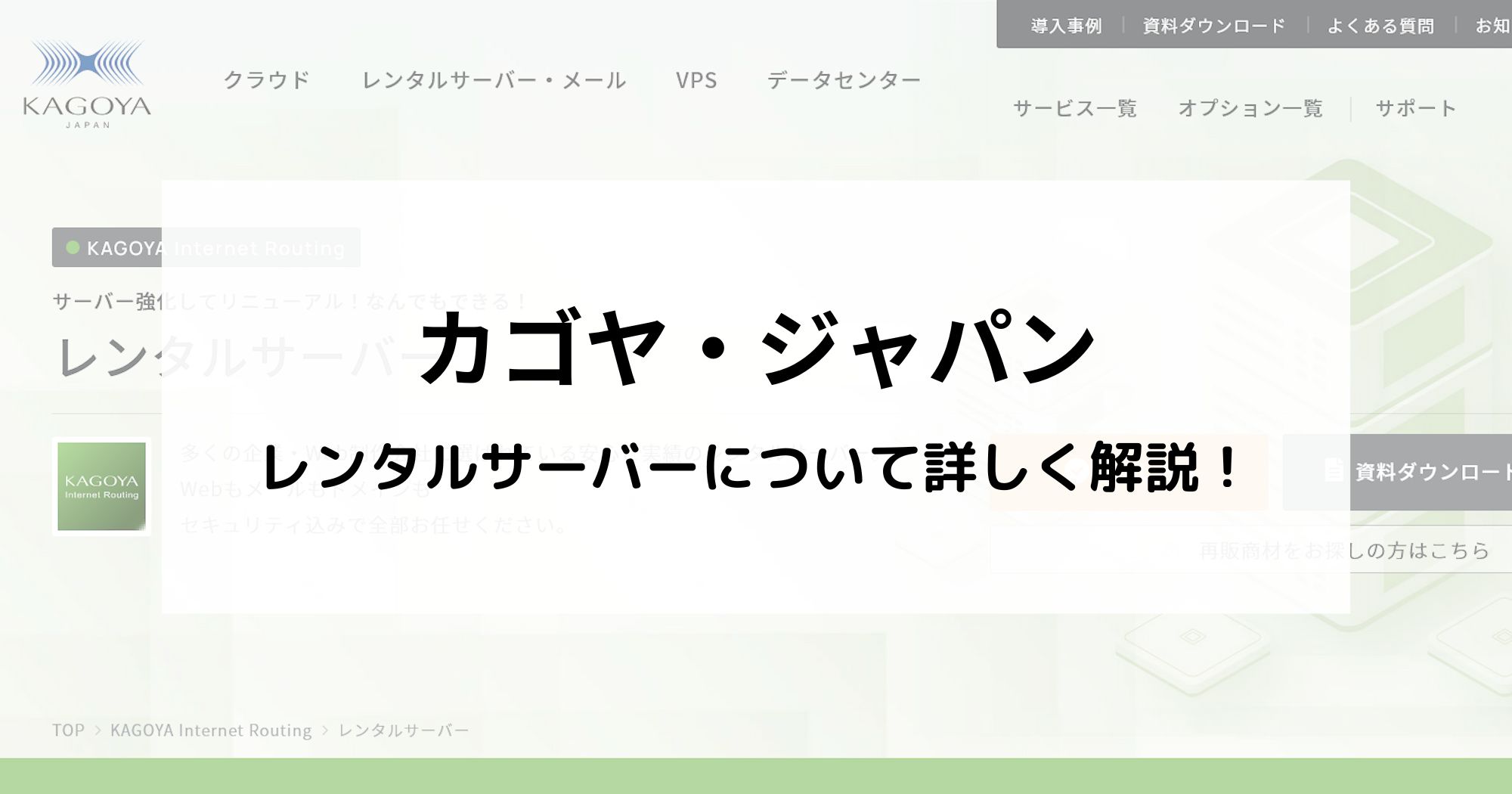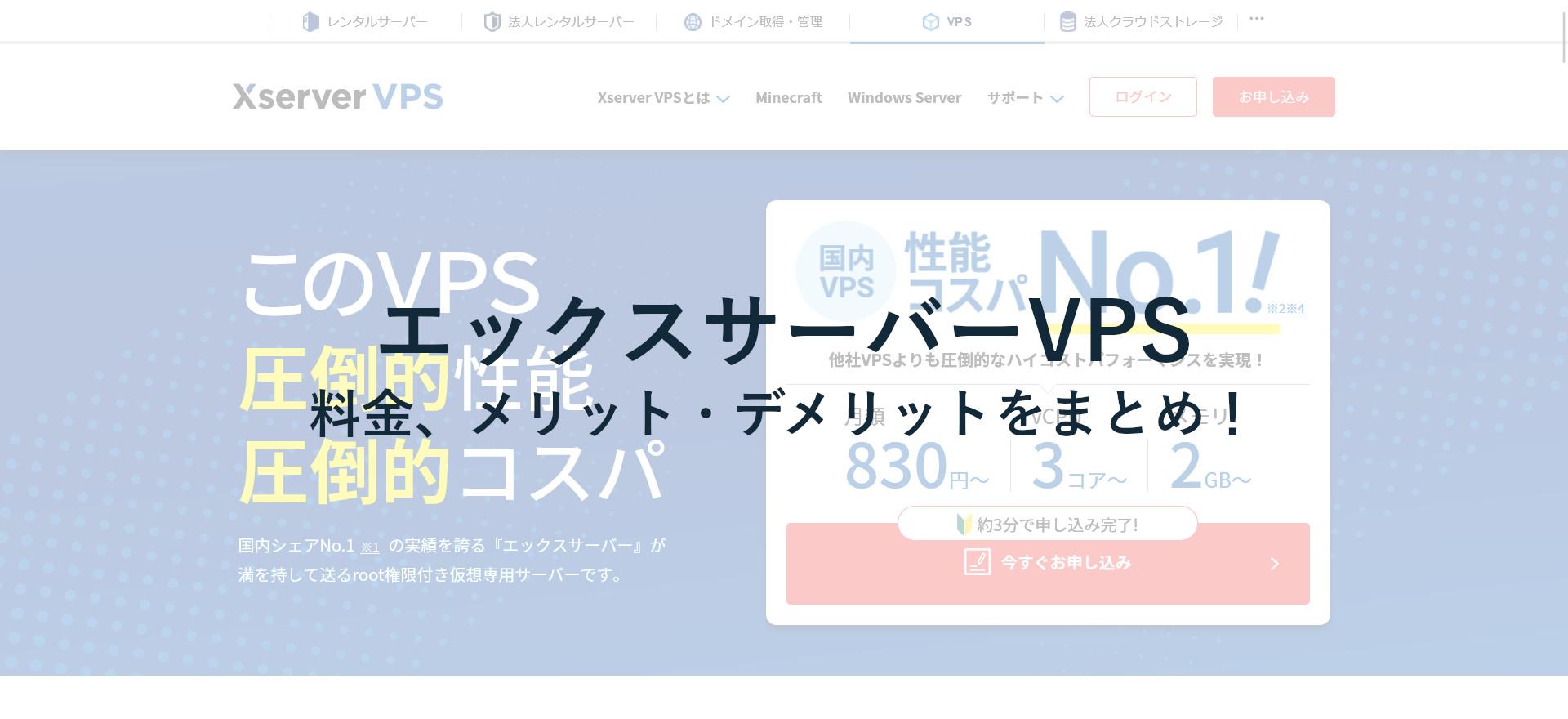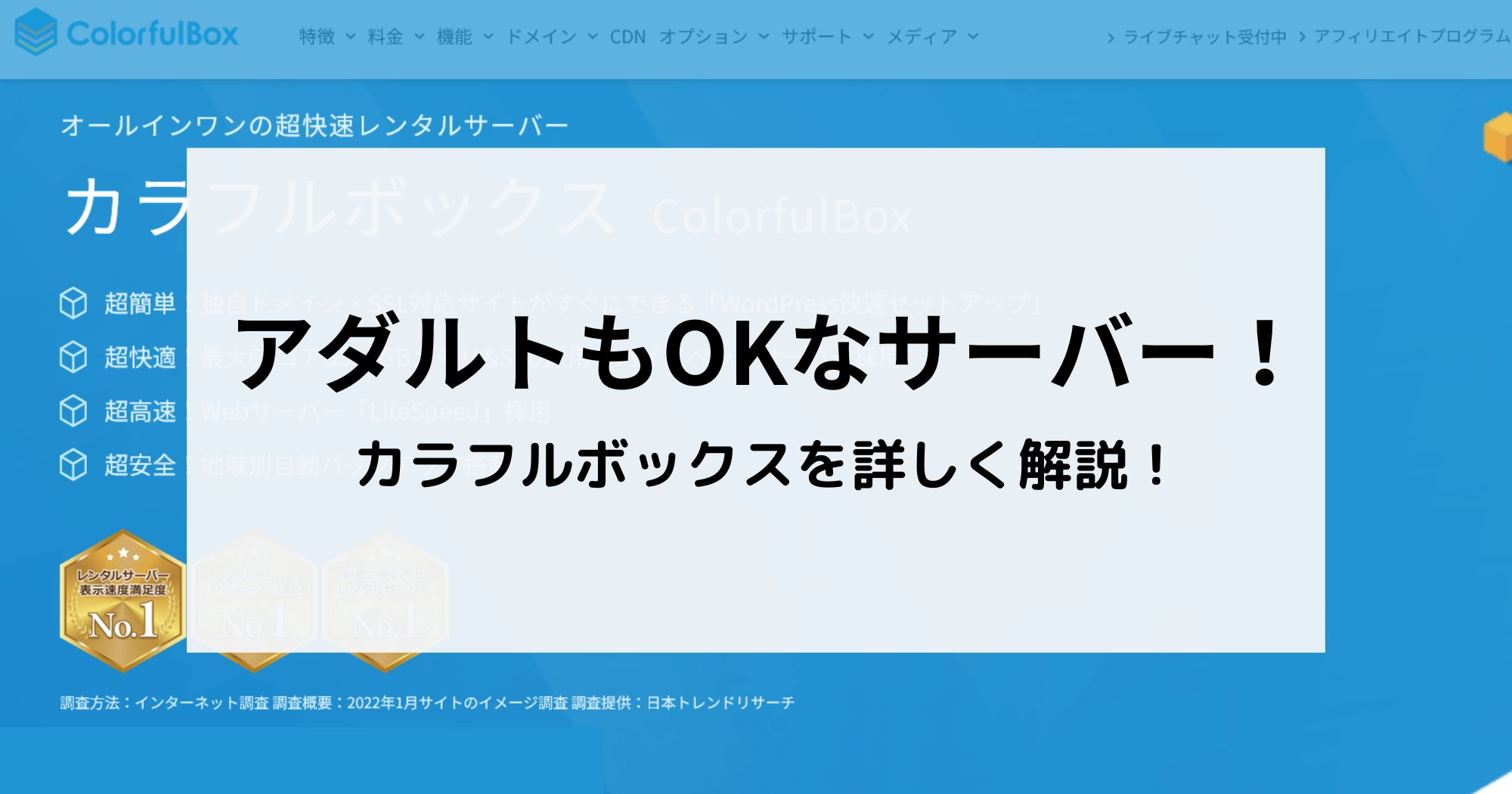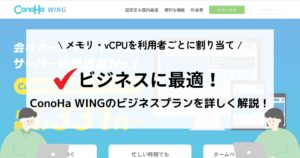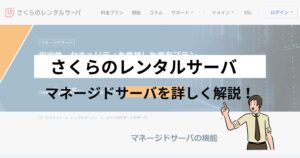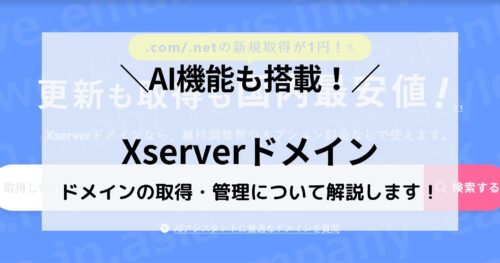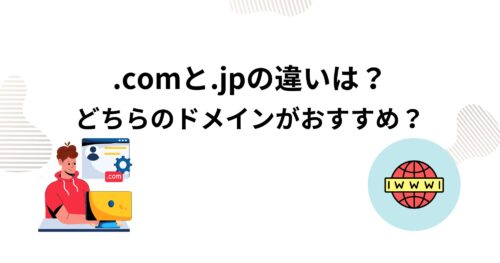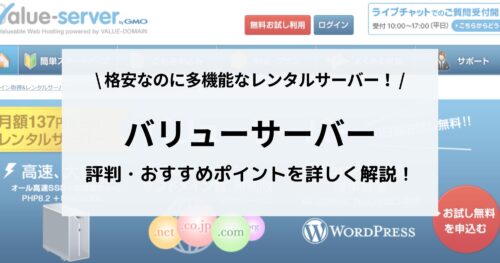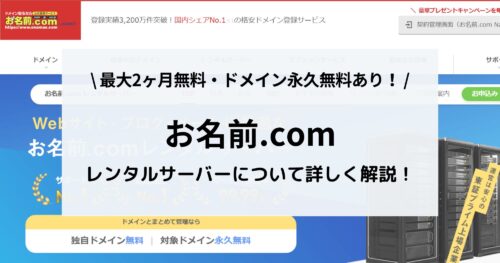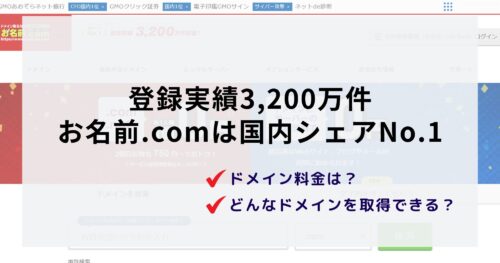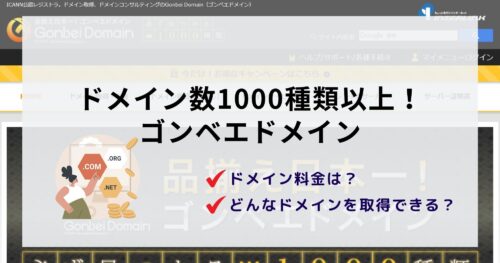CDNとは、「Contents Delivery Network」の略で、各地に分散して設置されたキャッシュサーバーへキャッシュを保存することで、WEBサイトの高速化やアクセス集中時のWEBサイトの安定化を図る仕組みです。また、キャッシュサーバーから各ユーザーへコンテンツの配信が行われるため、大元のレンタルサーバーへの負荷を減らすこともできます。
ただ、小規模なWEBサイトの場合には、高速化の効果をあまり期待はできません。
CDNは、ある程度規模の大きなWEBサイトやアクセス数の多いWEBサイト向けの仕組みと考えてください。
CDNは、レンタルサーバーのオプションを利用するのがおすすめ!
CDNを利用する場合には、レンタルサーバーの有料オプションを利用するのがおすすめです。
CDNを提供しているサービス(Akamai、Amazon CloudFront、Cloudflareなど)を個別に契約して利用することもできます。
ですが、DNSレコードの設定なども必要で、ある程度上級者向けの作業になります。
その為、特に個人で利用する場合には、CDNを利用できるレンタルサーバーで申込むのがおすすめです。
今回は、私が愛用しているレンタルサーバーの一つ「カラフルボックス」でCDNを購入・設定する方法を紹介します。
カラフルボックスを利用されている方向けのサービスですが、他社レンタルサーバーでも利用することができます。
申込みや設定も簡単で、おすすめのサービスです。
このような方は、ぜひ当記事を最後までお読みください。
・CDNを利用してWEBサイトの高速化を図りたい
・CDNを利用してWEBサイトを安定的に運営したい
もし、カラフルボックスについて詳しく知りたい方は、こちらの記事も合わせてチェックしてみましょう。
コンテンツ
カラフルボックスのCDNについて
カラフルボックスでは、オプションを利用してCDN(サービス名「ColorfulBox CDN」)を簡単に設定することができます。
Cloudflare(クラウドフレア)という世界的に人気のCNDを採用しており、安定したサービスになっています。
Cloudflareは、世界トップクラスのサービス!
Cloudflareでは、世界100ヶ国以上、数百に渡る都市にキャッシュバックサーバーを設置しています。
世界トップクラスのネットワークを有しており、WEBサイトの高速化や安定化を支えていることになります。
「ColorfulBox CDN」は、基本的にカラフルボックスの利用者であれば、簡単に設定を行えます。
ですが、DNSレコードの編集を行うことで、他社レンタルサーバーでも問題なく利用することが可能です。
月額440円~利用することができ、価格設定も決して高くはないです。
コストを抑えてCDNを利用したい方にも、「ColorfulBox CDN」はおすすめのサービスです。
カラフルボックスのCDNで期待できる効果
「ColorfulBox CDN」を利用することで、このような効果を期待することができます。
- WEBサイトの高速化
- 同時アクセス発生時でも表示速度を安定化させたい
- レンタルサーバーのリソースを節約できる
- DDoS攻撃等のサイバー攻撃への対策
「ColorfulBox CDN」を利用することで、近くのキャッシュサーバーから各ユーザーへコンテンツの配信を行うことができます。
それにより、WEBサイトの高速化を図ることができます。
さらに、アクセスが集中した場合でも、安定した表示速度を維持することができます。
また、キャッシュサーバーからコンテンツを配信することになるので、レンタルサーバーのリソースを節約することができます。
さらに、「ColorfulBox CDN」は、DDoS攻撃等のサイバー攻撃への対策にもなります。
セキュリティ対策にもなり、安全にWEBサイトを運営したい方にもおすすめです。
カラフルボックスのCDNをおすすめする人
「ColorfulBox CDN」は、このような方におすすめです。
- 大規模サイト運営者
- アクセス数の多いWEBサイトの運営者
- 海外向けWEBサイトの運営者
- 利用料金を抑えてCDNを利用したい方
CDNは、小規模サイトで利用しても効果がない訳ではないですが、あまり大きな効果を期待することができません。
基本的に、大規模なWEBサイトやアクセス数の多いWEBサイトで利用するがおすすめです。
また、「ColorfulBox CDN」のキャッシュサーバーは世界中に設置されています。
ユーザーの近くのキャッシュサーバーからコンテンツが配信されるので、海外からのアクセスの高速化も期待できます。
その為、海外向けのWEBサイトや、海外からのアクセスも見込めるWEBサイトで利用するのもおすすめです。
「ColorfulBox CDN」は、月額440円~利用することができます。
利用料金も安く、コストを抑えてCDNを利用したい方にも最適のサービスです。
利用料金・仕様
利用プランは、「ライト」「スタンダード」「プレミアム」の3つが用意されています。
月額440円~利用することができますが、契約期間によって料金は変わってきます。
基本的には、長期間での契約がお得になるのでおすすめです。
| ライト | スタンダード | プレミアム | |
|---|---|---|---|
| 1ヶ月契約 | 550円/月 | 1,100円/月 | 2,750円/月 |
| 3ヶ月契約 | 528円/月 | 1,056円/月 | 2,640円/月 |
| 6ヶ月契約 | 506円/月 | 1,012円/月 | 2,530円/月 |
| 12ヶ月契約 | 484円/月 | 968円/月 | 2,420円/月 |
| 24ヶ月契約 | 462円/月 | 924円/月 | 2,310円/月 |
| 36ヶ月契約 | 440円/月 | 880円/月 | 2,200円/月 |
| ドメイン数 | 1個 | 2個 | 5個 |
| 保証転送量 (1ドメインあたり) | 1TB/月 | 2TB/月 | 3TB/月 |
| 保証リクエスト数 (1ドメインあたり) | 2,000万/月 | 4,000万/月 | 1億/月 |
カラフルボックスでCDNを設定する方法
「ColorfulBox CDN」を利用する場合には、CDNを購入後にドメインのネームサーバーをCloudflareの情報に書き変えるだけです。
カラフルボックスのアカウントをお持ちでない方は、公式サイトよりアカウントを作成してCDNを購入してください。
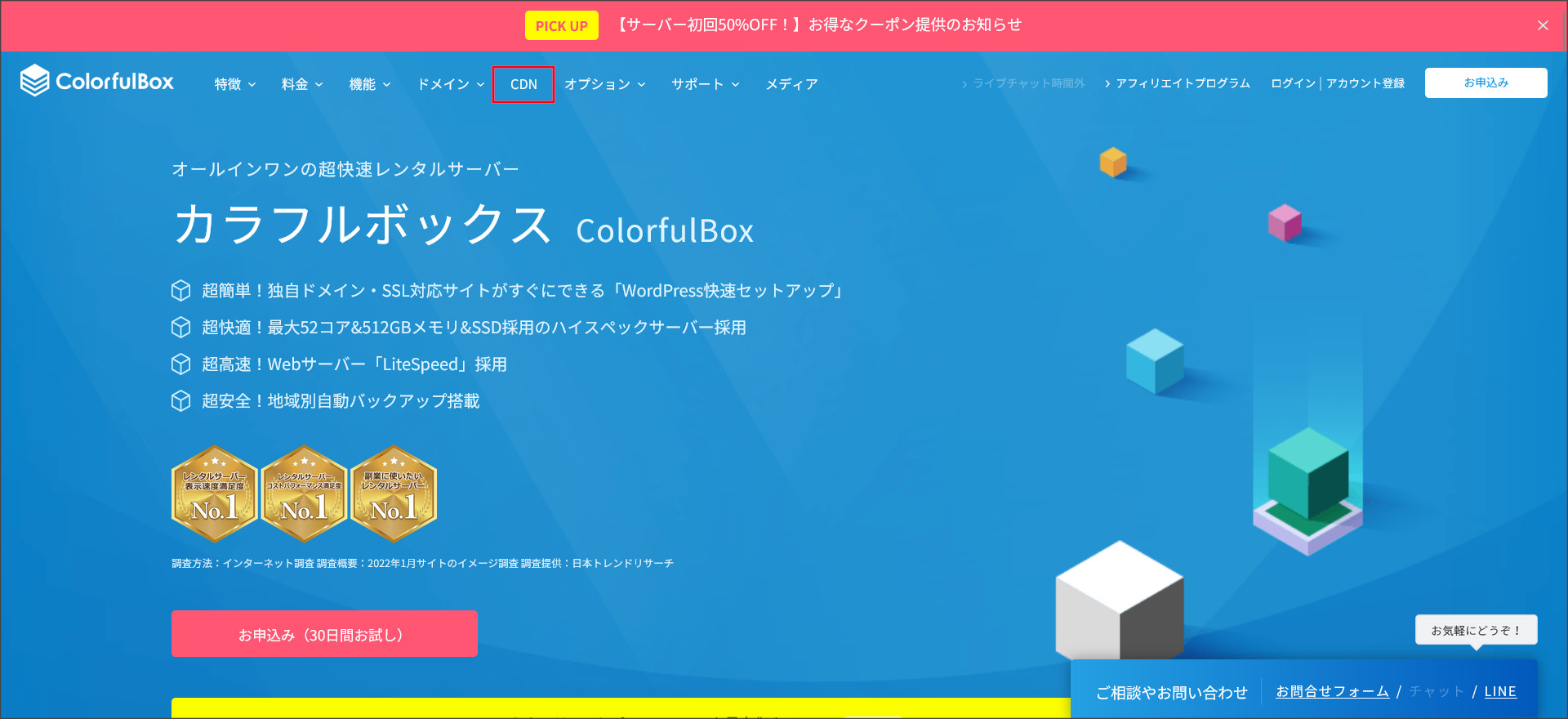
私の場合には、既にカラフルボックスのアカウントを持っているので、今回はログインした状態でCDNの購入を行います。
まずは、カラフルボックスのマイページへログインします。
マイページURL:https://secure.colorfulbox.jp/clientarea.php
↓
マイページへログインすると、グローバルメニューにある「CDN」を選択します。
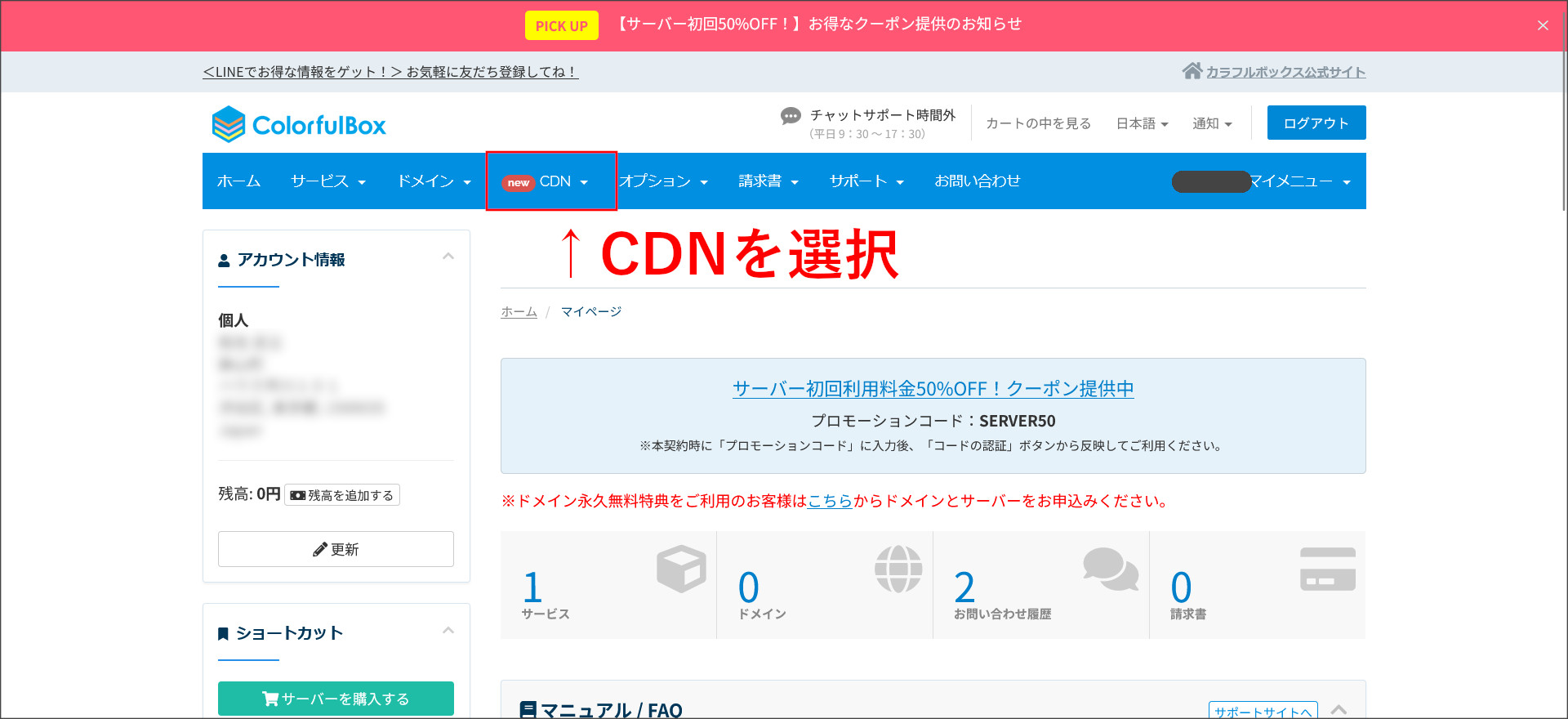
このように「購入済みCDN」と「CDN」の2つのメニューが出てくるので、「CDN」をクリックします。
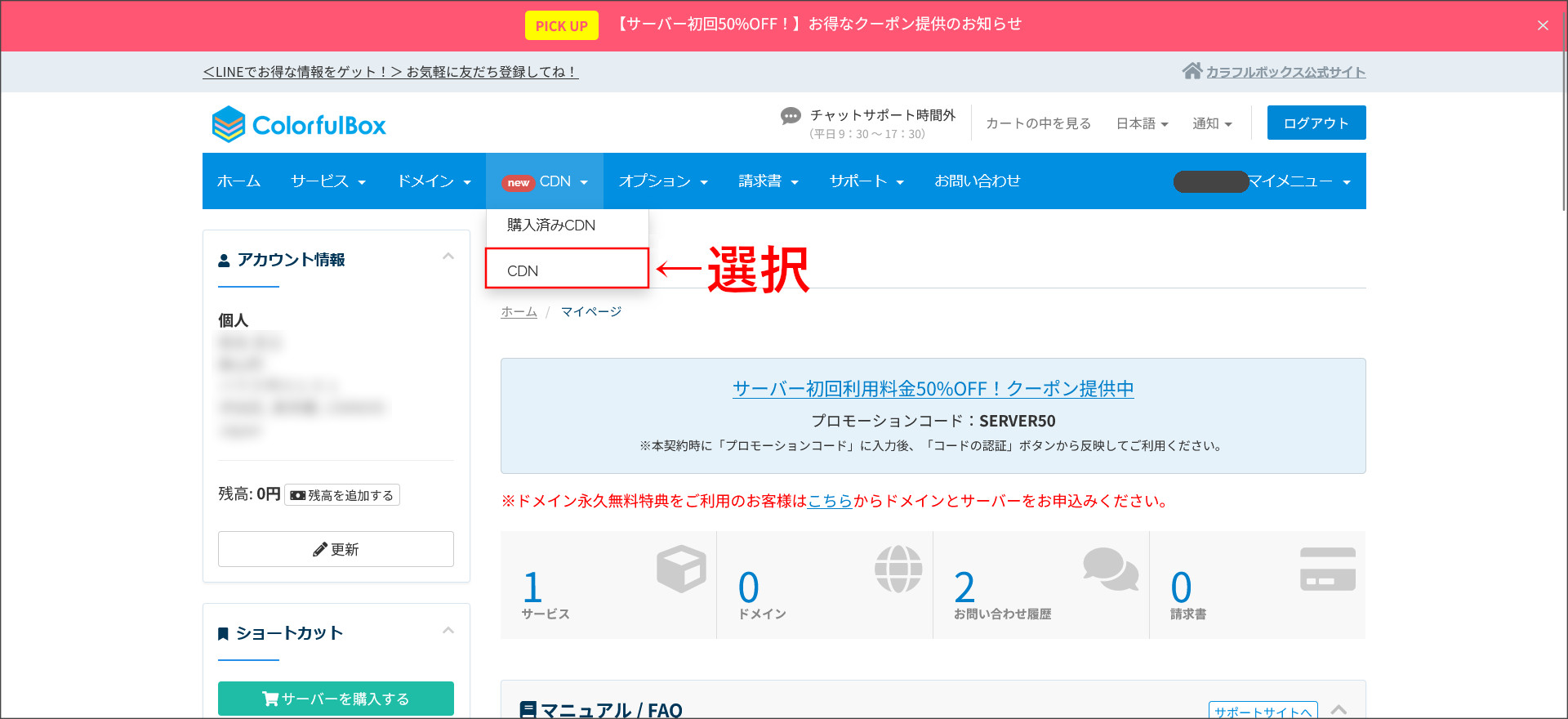
↓
「ColorfulBox CDN」のプラン選択画面へ移動するので、利用するプランを選択します。
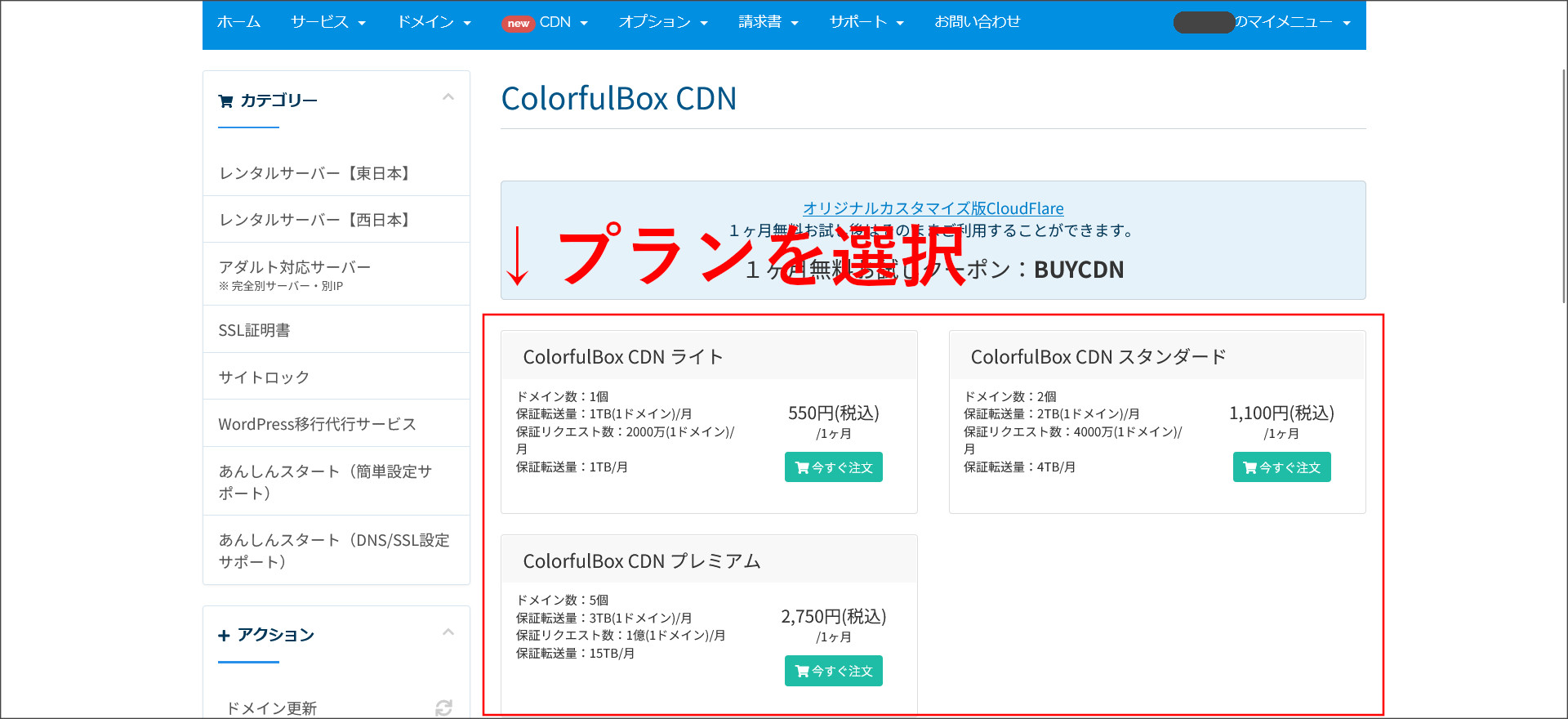
注文内容の詳細画面へ移動します。
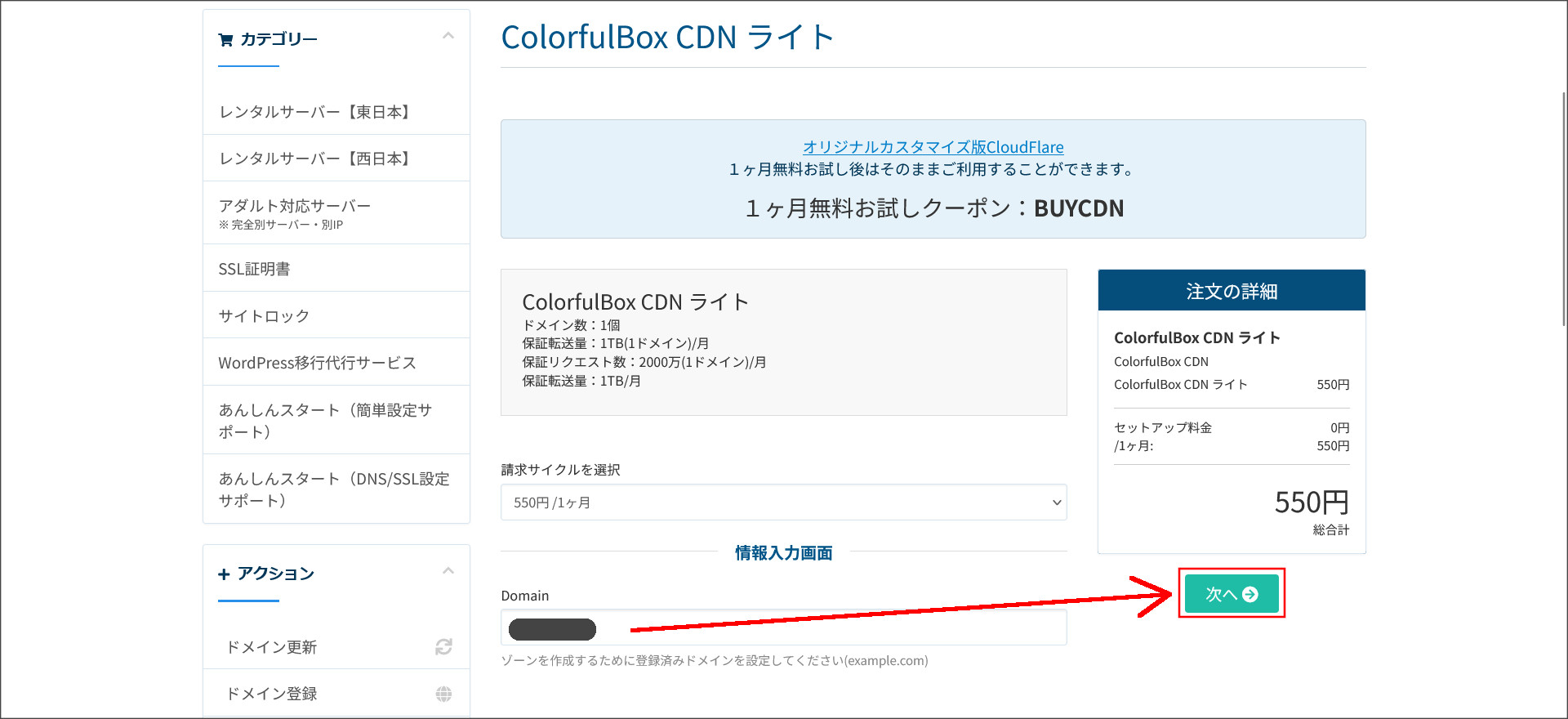
「Domain」の項目に設定するドメインを入力して、「次へ」をクリックします。
※CDNは、ドメイン単位での購入になります。
カートの確認画面へ移動するので、「お申込み内容の確認」をクリックします。
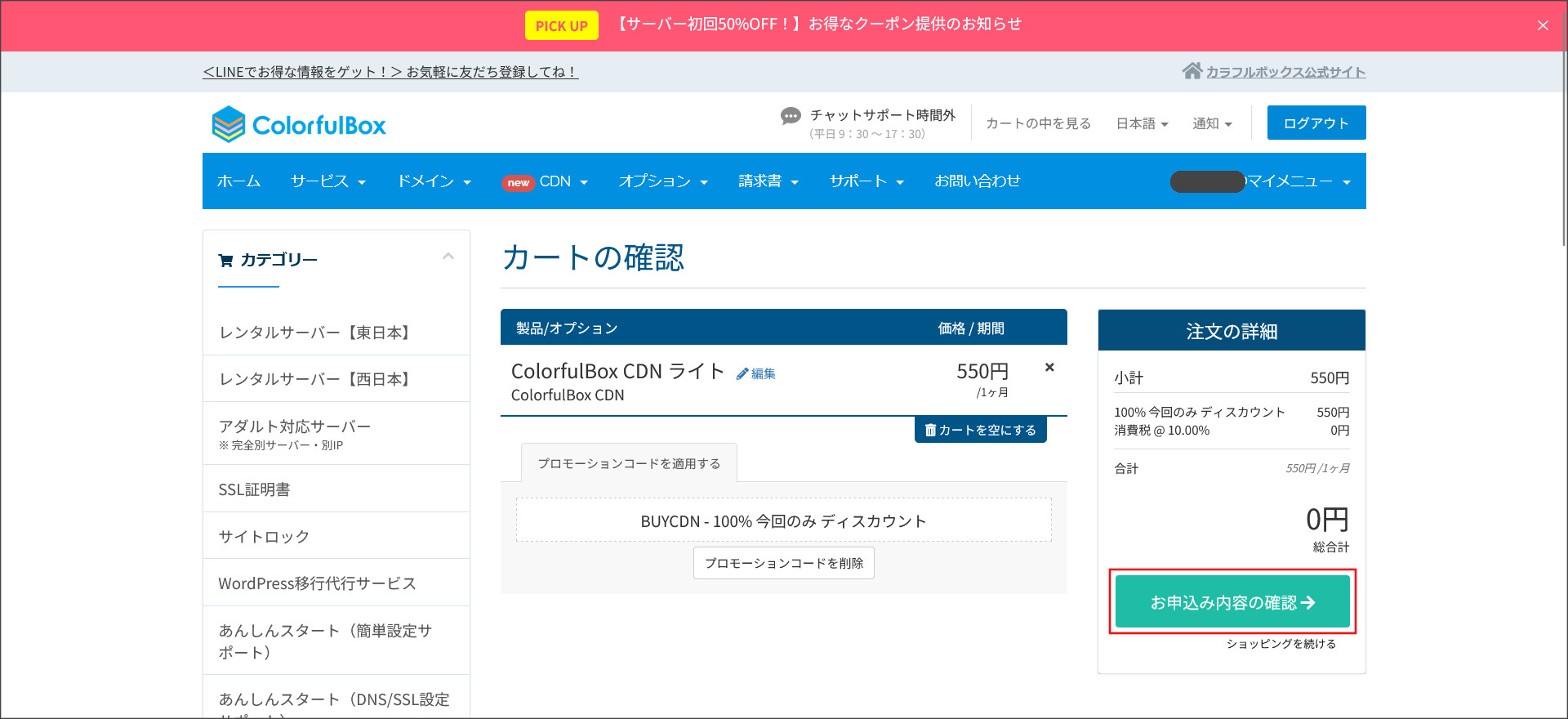
支払方法の選択画面に移動します。
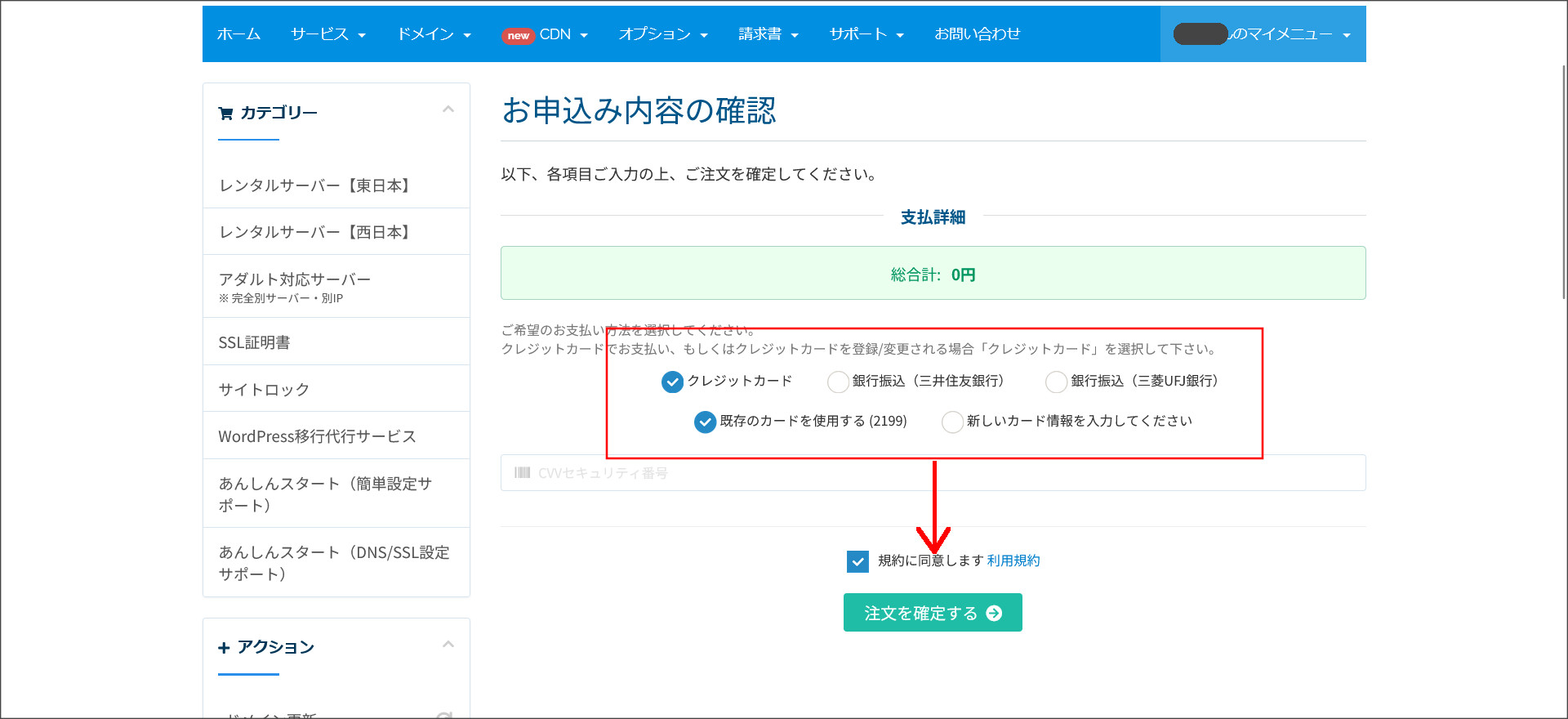
支払方法を設定して、利用規約をチェックします。
利用規約に問題が無ければチェックを入れて、「注文を確定する」をクリックします。
↓
これで、「ColorfulBox CDN」の購入が確定します。
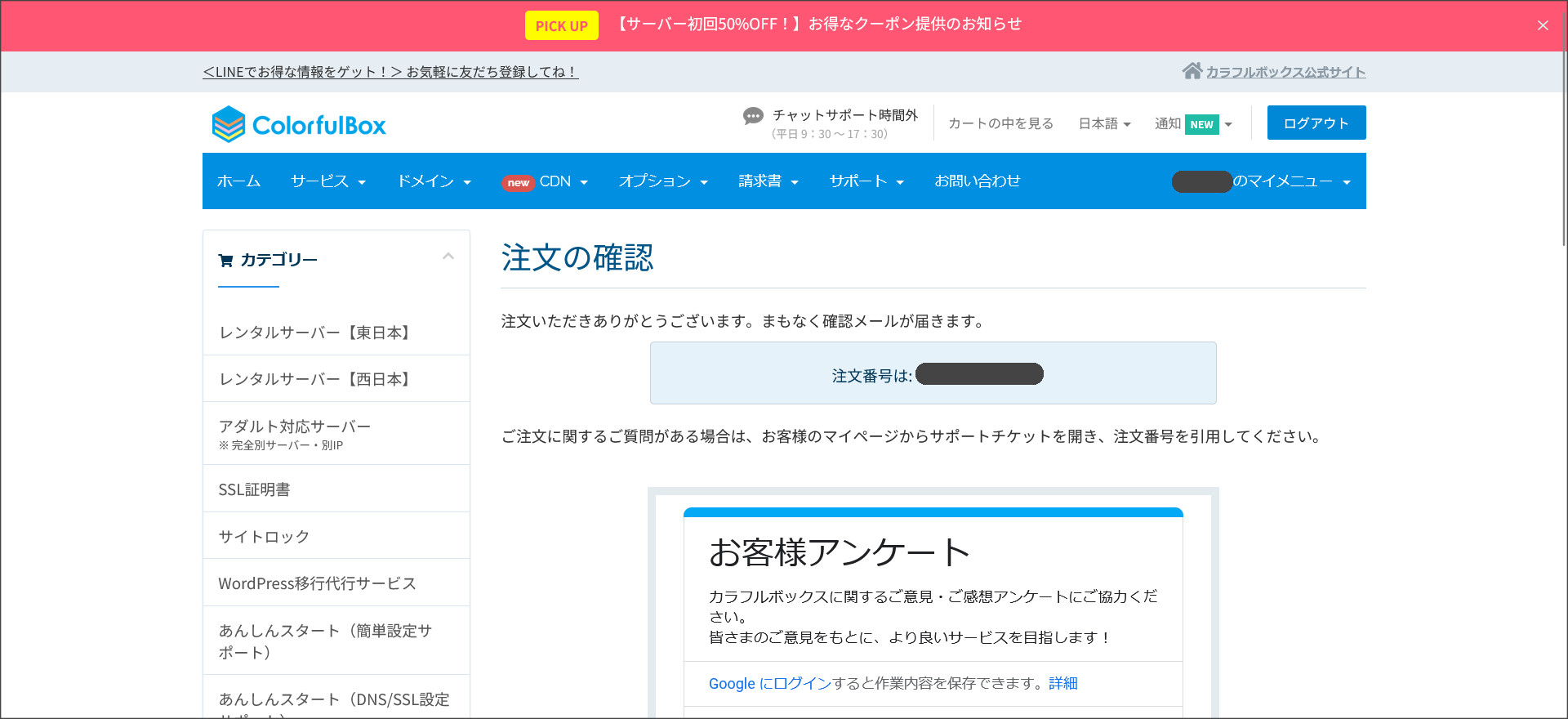
↓
ネームサーバーの設定
「ColorfulBox CDN」を利用するには、ドメインのネームサーバーをCloudflareの情報に変更する必要があります。
注文が確定すると、いくつかのメールが届きます。
その中に、
>> [カラフルボックス] ColorfulBox CDN設定のお知らせ
というタイトルのメールがあるの開いてください。
このメールにネームサーバーが記載されているので、その情報をドメインの管理画面から設定します。
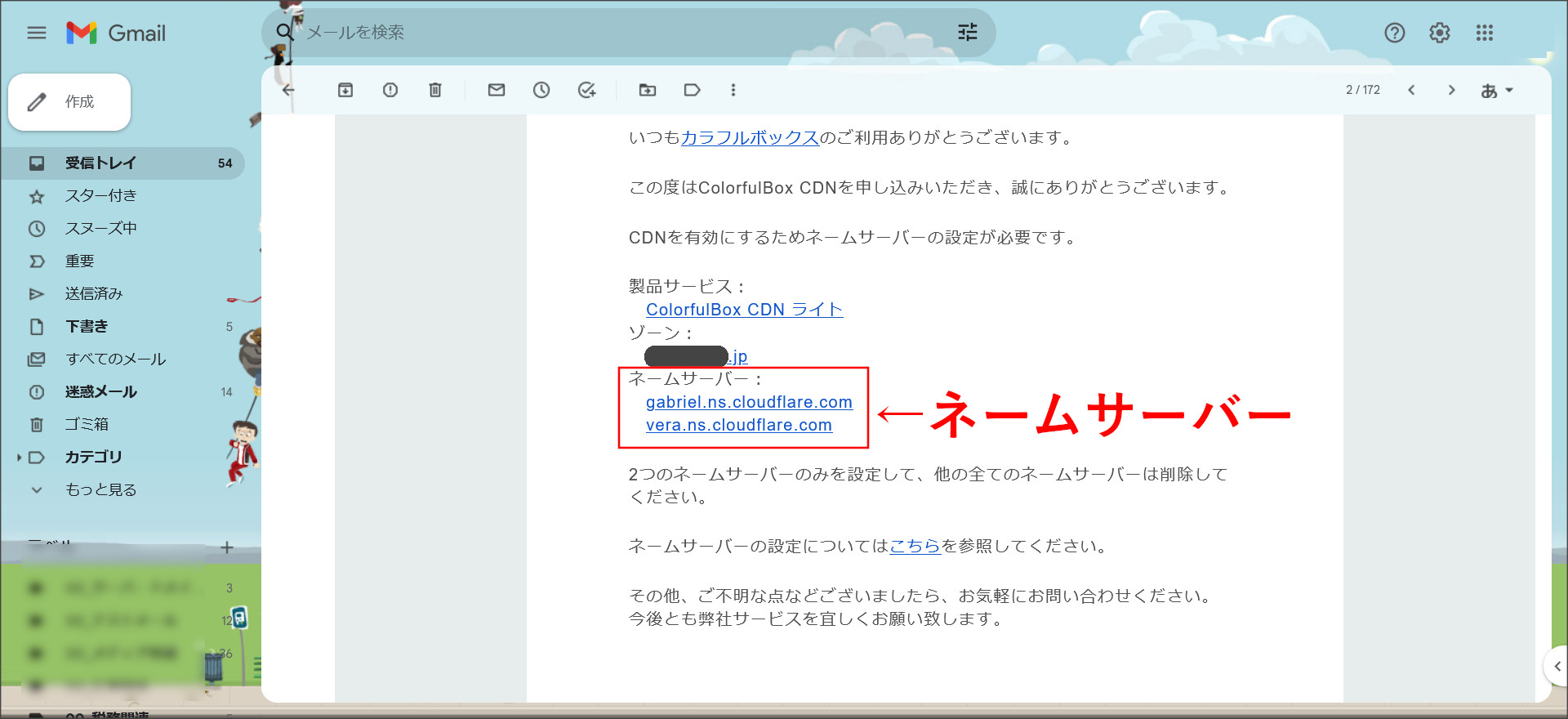
ネームサーバーの設定は、ドメイン管理サービスによって異なります。
利用されているドメイン管理サービス側で設定方法を調べて、ネームサーバーの変更を行ってください。
例えば、お名前.comで管理している場合には、このような画面上で簡単にネームサーバーの設定を行えます。
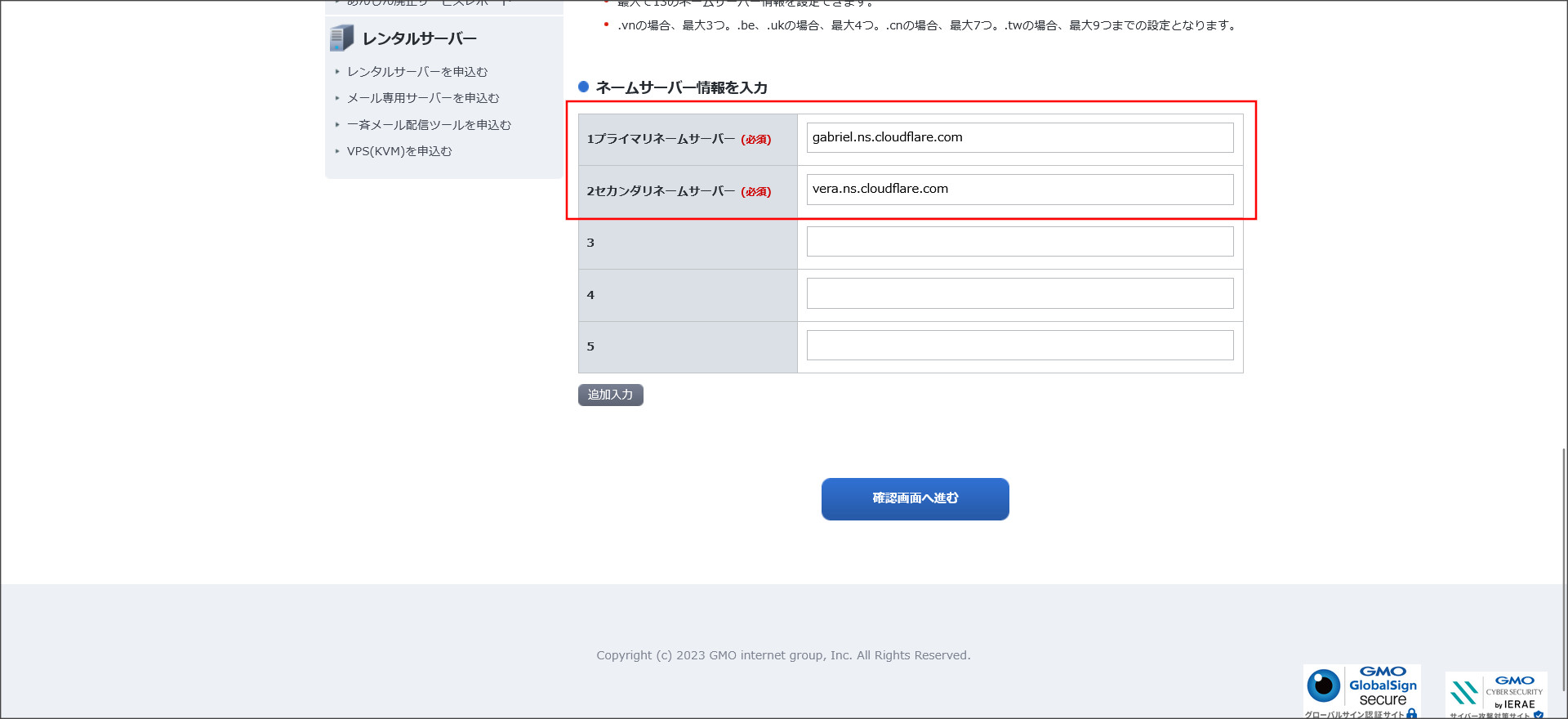
↓
これでネームサーバーの変更が完了しました。
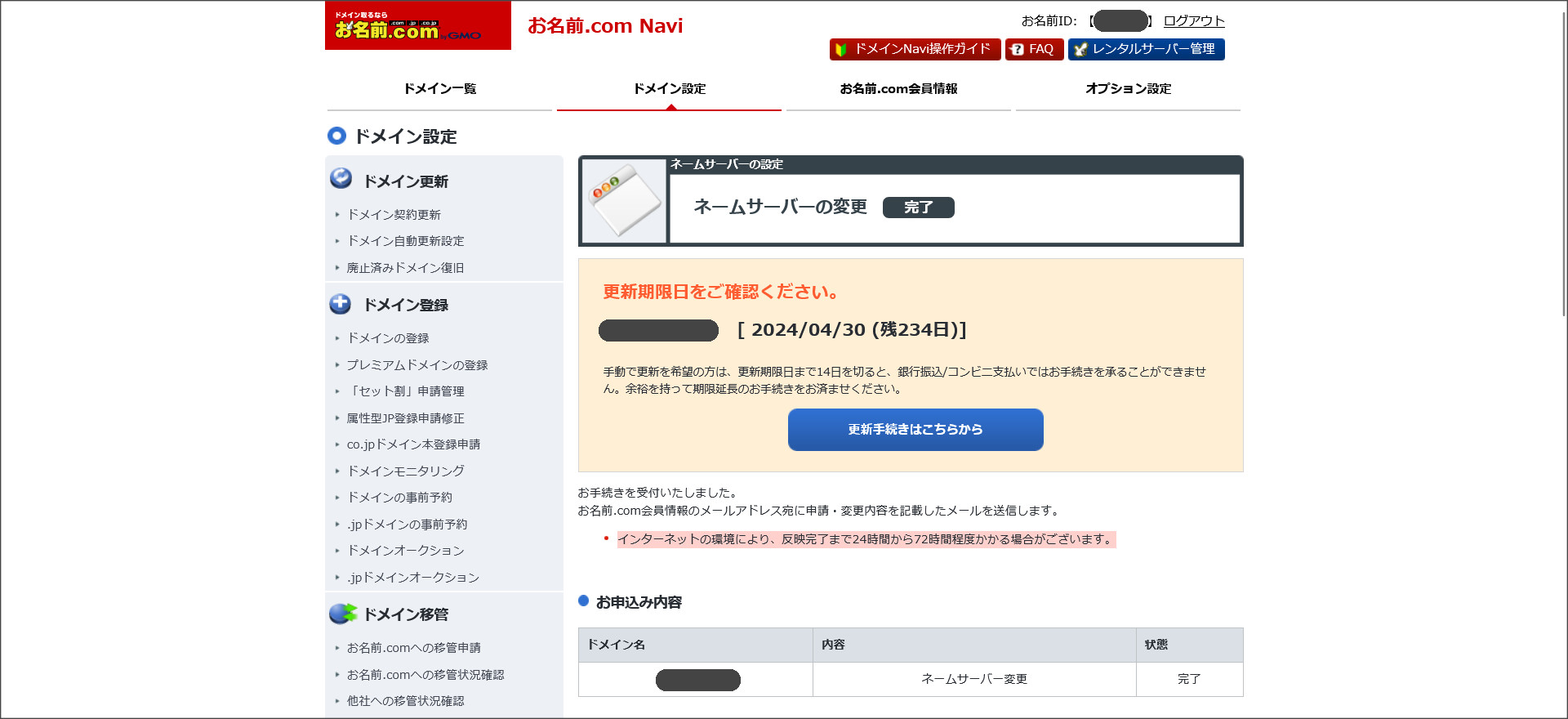
設定変更後、新しいネームサーバーが反映されるまでには、少し時間が掛かります。
30分~1時間程度で変更が完了することもあれば、数時間以上かかることもあるので、ツールを利用して設定が反映されたかチェックしましょう。
私の場合は、よくIPひろばというサイトでチェックすることが多いです。
このように、上記で設定したネームサーバーに変わっていればOKです。
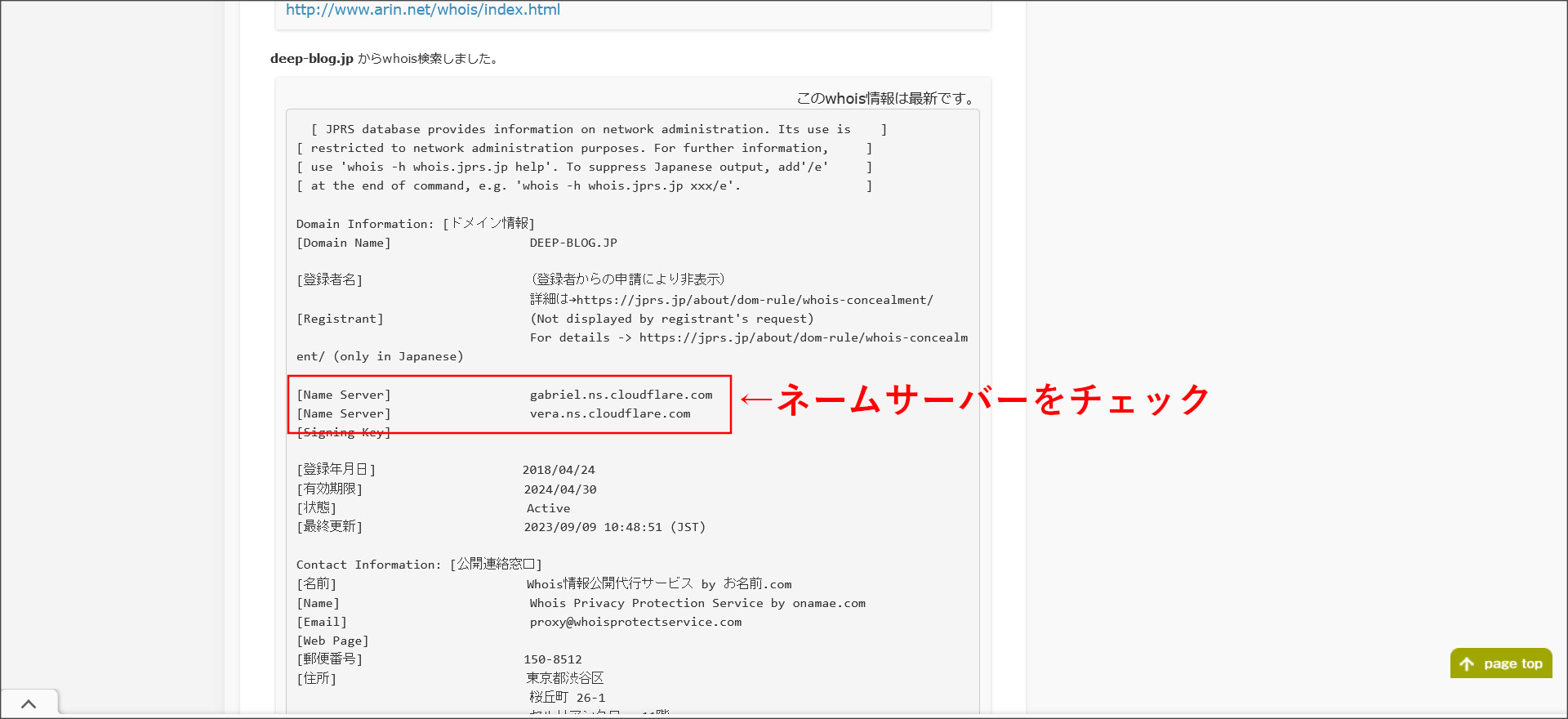
ツールを使ってネームサーバーが変わっているようにみえても、しばらくは不安定になるので注意してください。
↓
これで、CDNの設定が完了しました。
このままでも問題ないのですが、カラフルボックスのマイページから、いくつかの設定変更も行っておきましょう。
CDNの設定変更
CDNの設定が完了したら、いくつかの設定変更も行っておきましょう。
まず、カラフルボックスのマイページから「CDN」→「購入済みCDN」の画面へ移動します。

購入済みCDNが表示されているはずなので、そちらを選択してください。
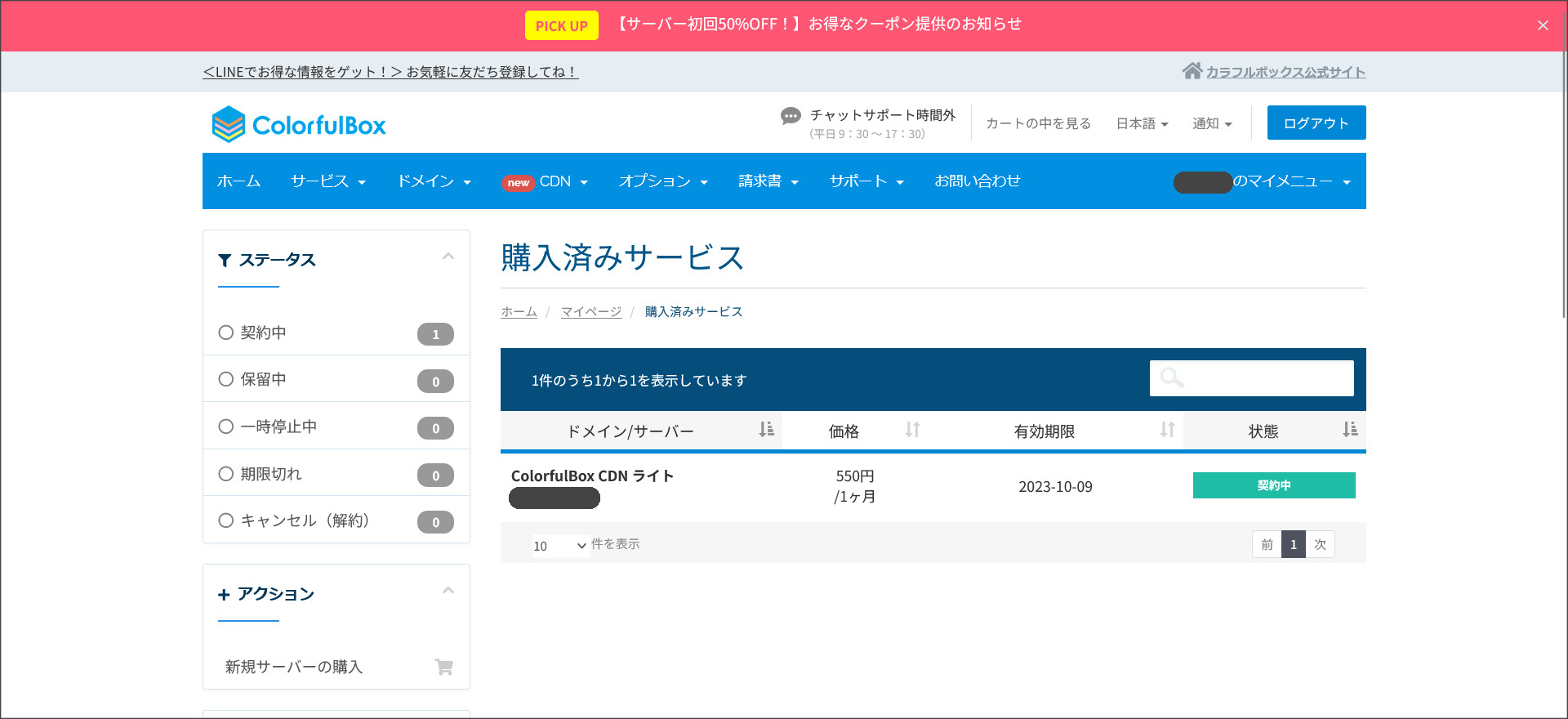
↓
製品の管理画面へ移動します。
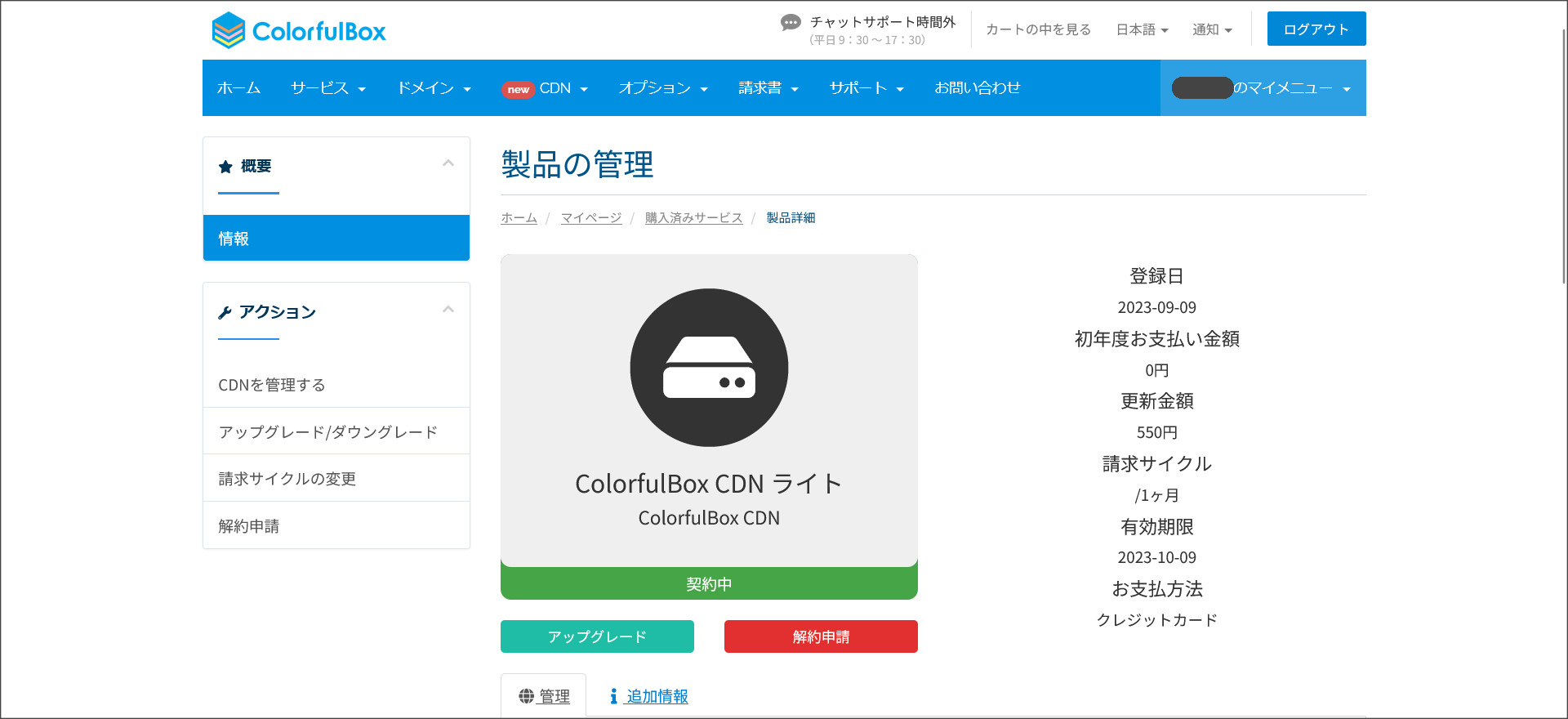
この画面を下へスクロールすると、ドメイン一覧が表示されています。
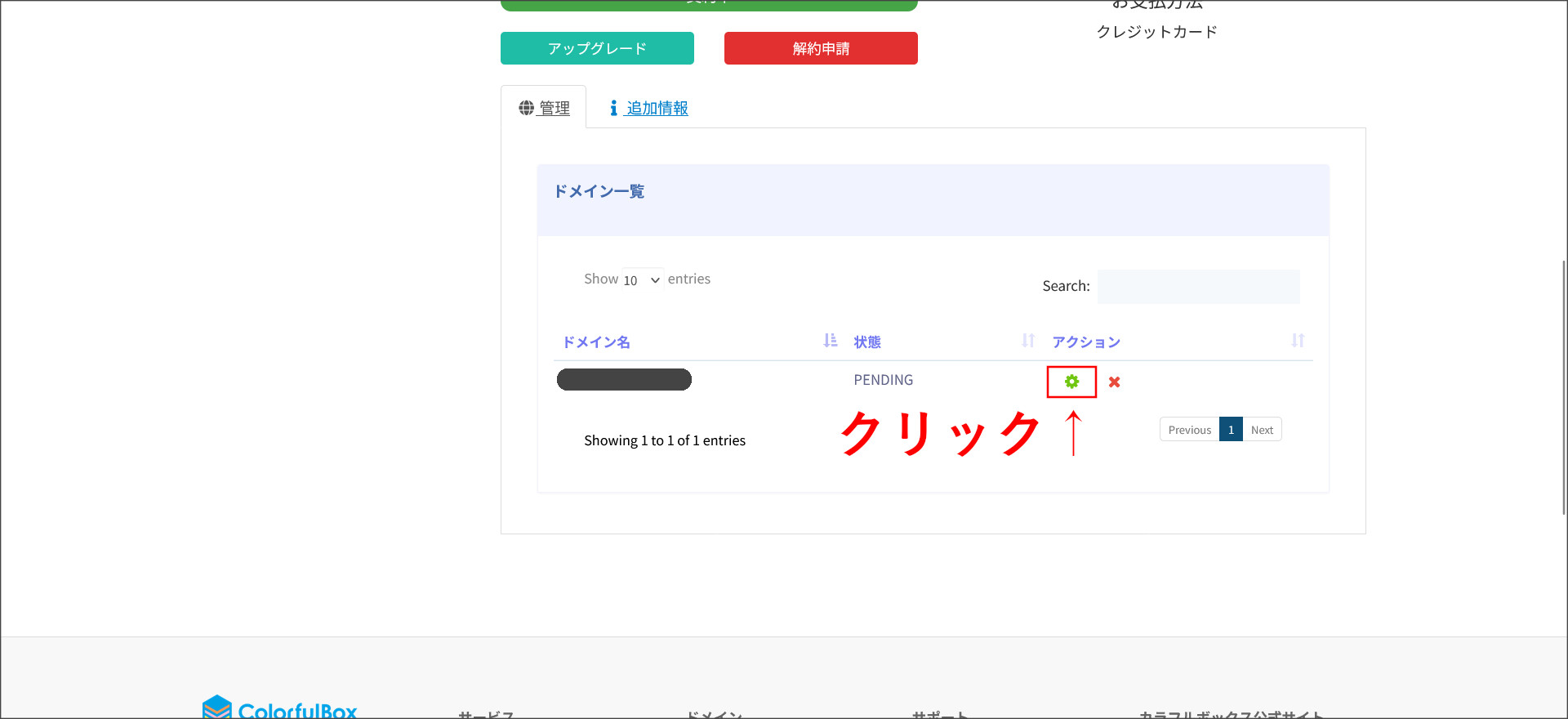
該当ドメインの右側に表示されている歯車マークをクリックしてください。
↓
CDNの設定画面へ移動します。
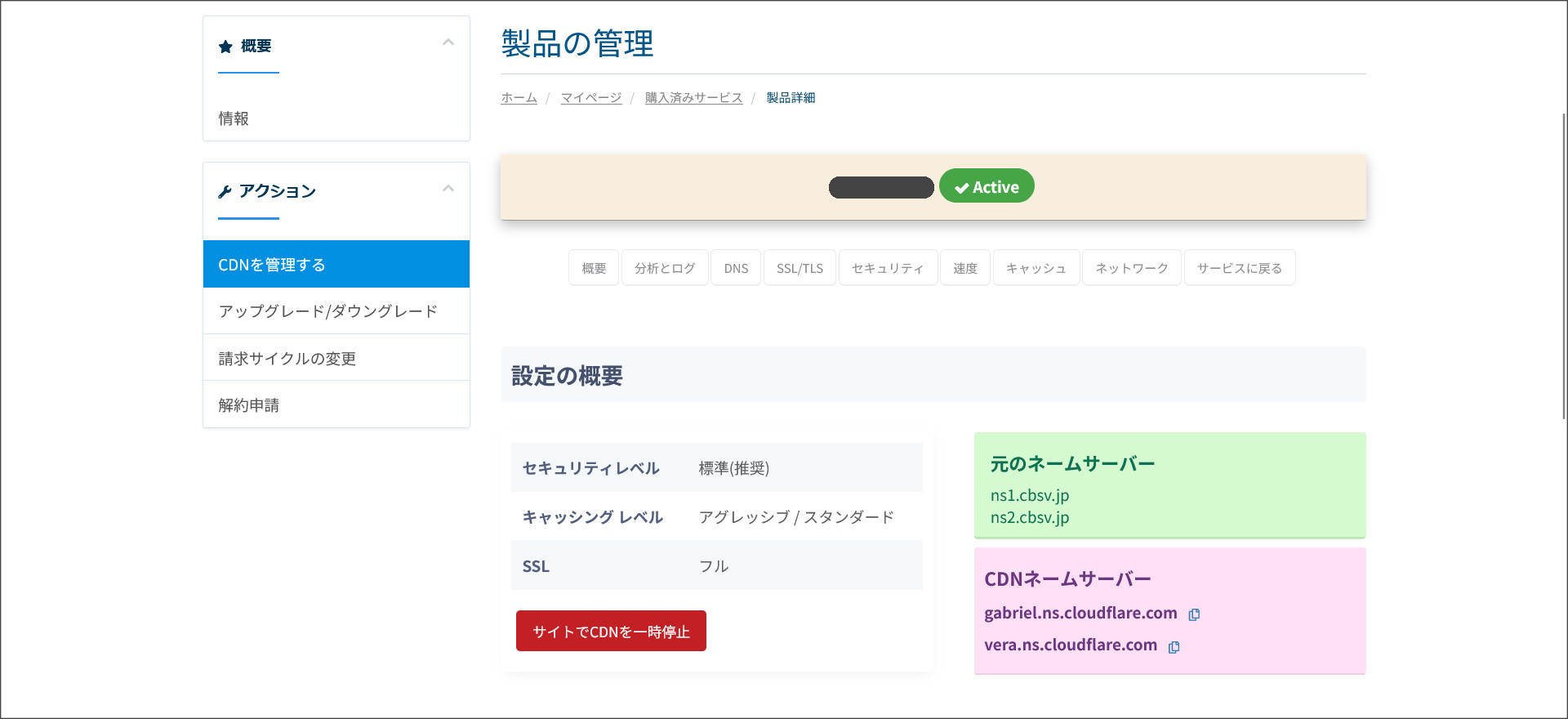
この画面上から様々な設定を行うことができます。
各画面をチェックして、必要に応じて設定を行うようにしてください。
今回は、重要な項目だけ説明します。
↓
セキュリティ
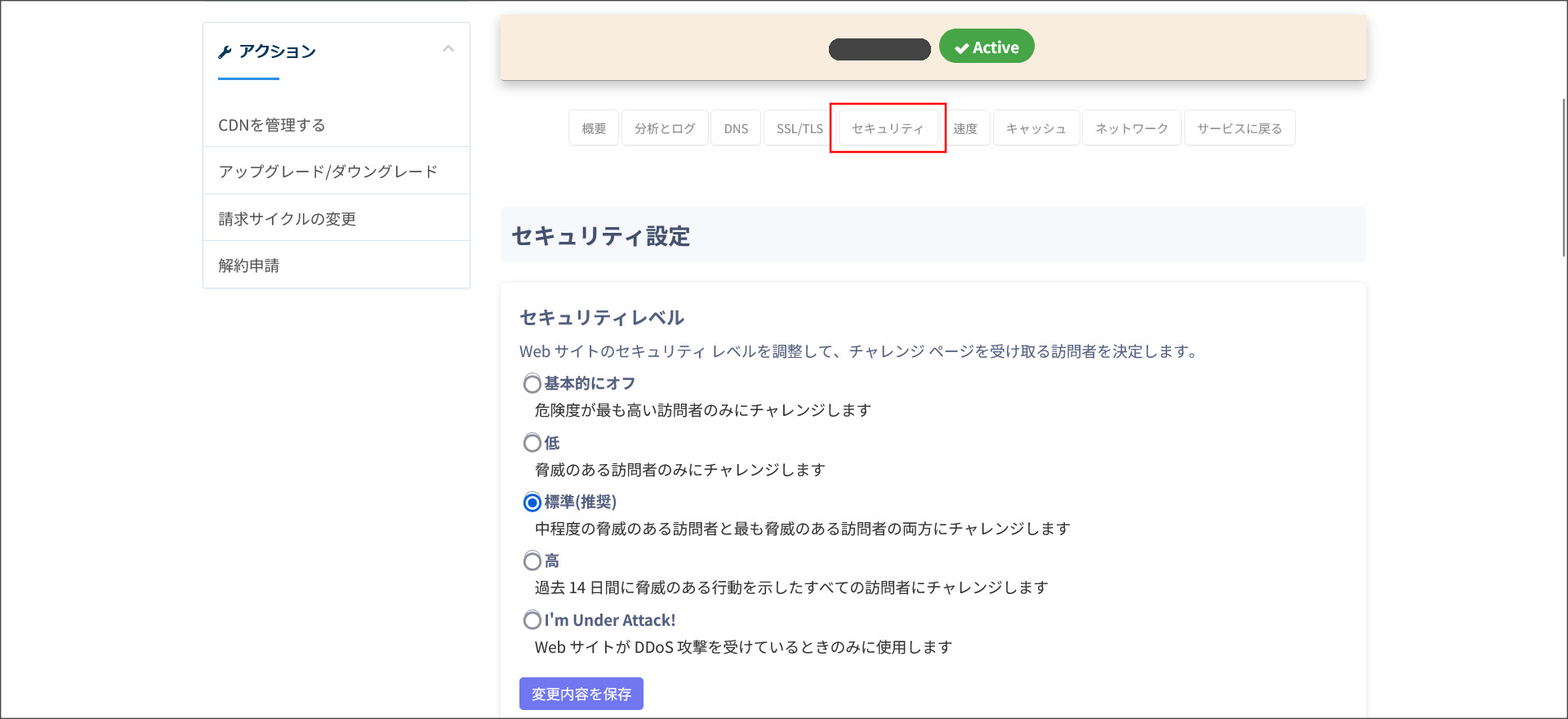
こちらの画面では、セキュリティに関する様々な設定を行うことができます。
デフォルトのままでも問題ないですが、必要であれば変更を行ってください。
速度
速度タブの画面では、速度改善に関する設定を行うことができます。
「Auto Minifu」の項目では、HTML、CSS、JavaScriptに関する最適の設定になります。
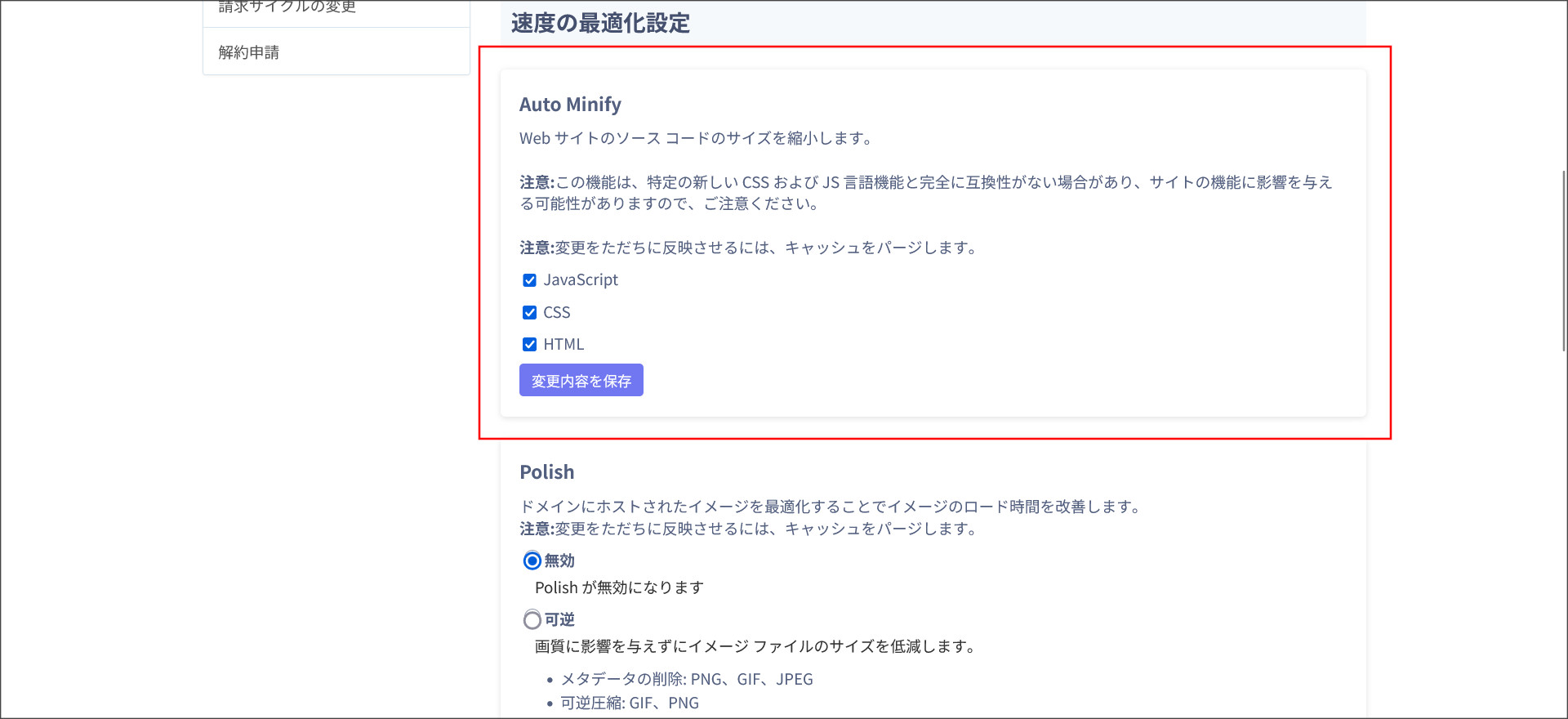
デフォルトでは全てにチェックが入っています。
ただ、CSSやJavaScriptの最適化ではWEBサイトの表示に影響が出てしまうこともあります。
その場合には、チェックを外すようにしましょう。
「Polish」の項目は、デフォルトでは「無効」になっています。
おすすめは「可逆」の設定になります。
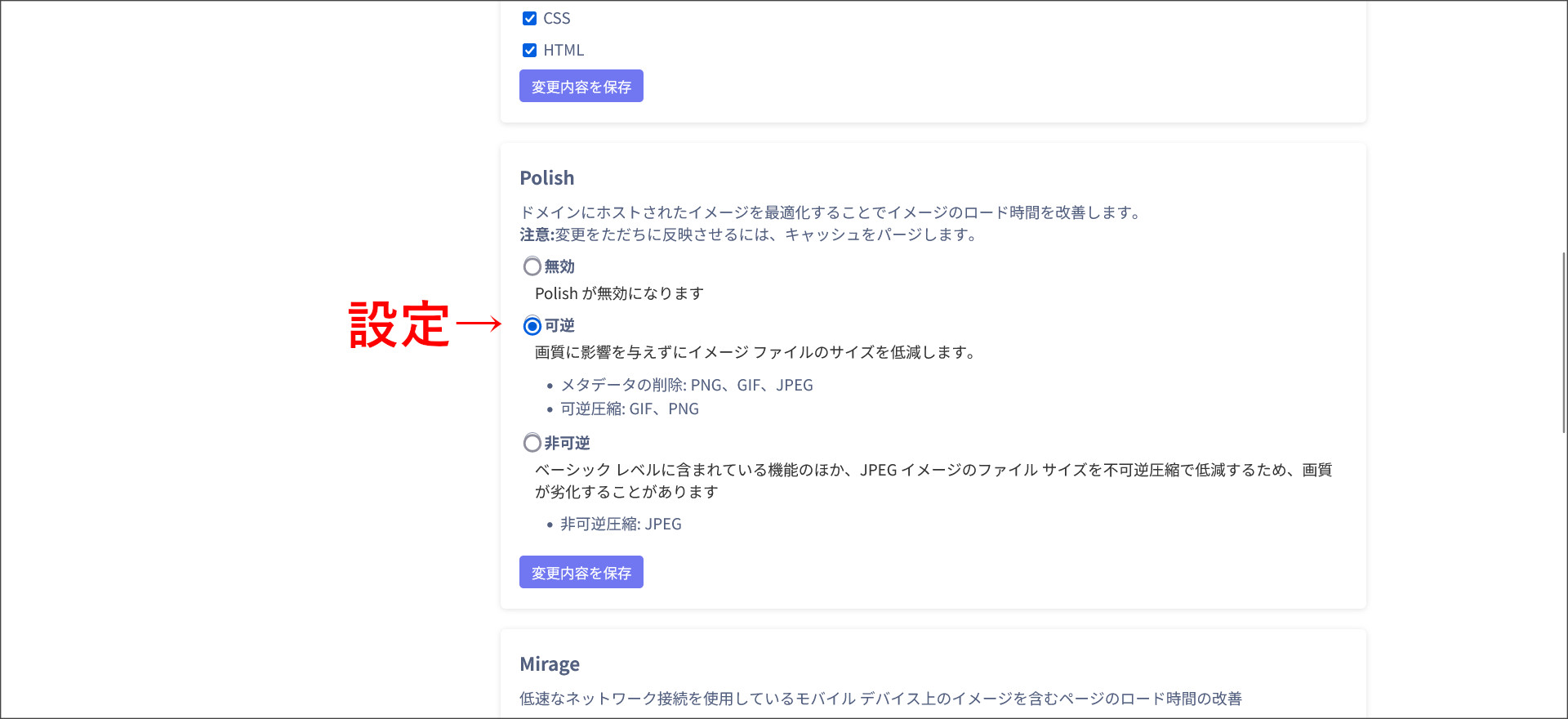
「Mirage」と「最大アップロードサイズ」の項目は、デフォルトのままでもOKです。
変更の必要があれば、対応しましょう
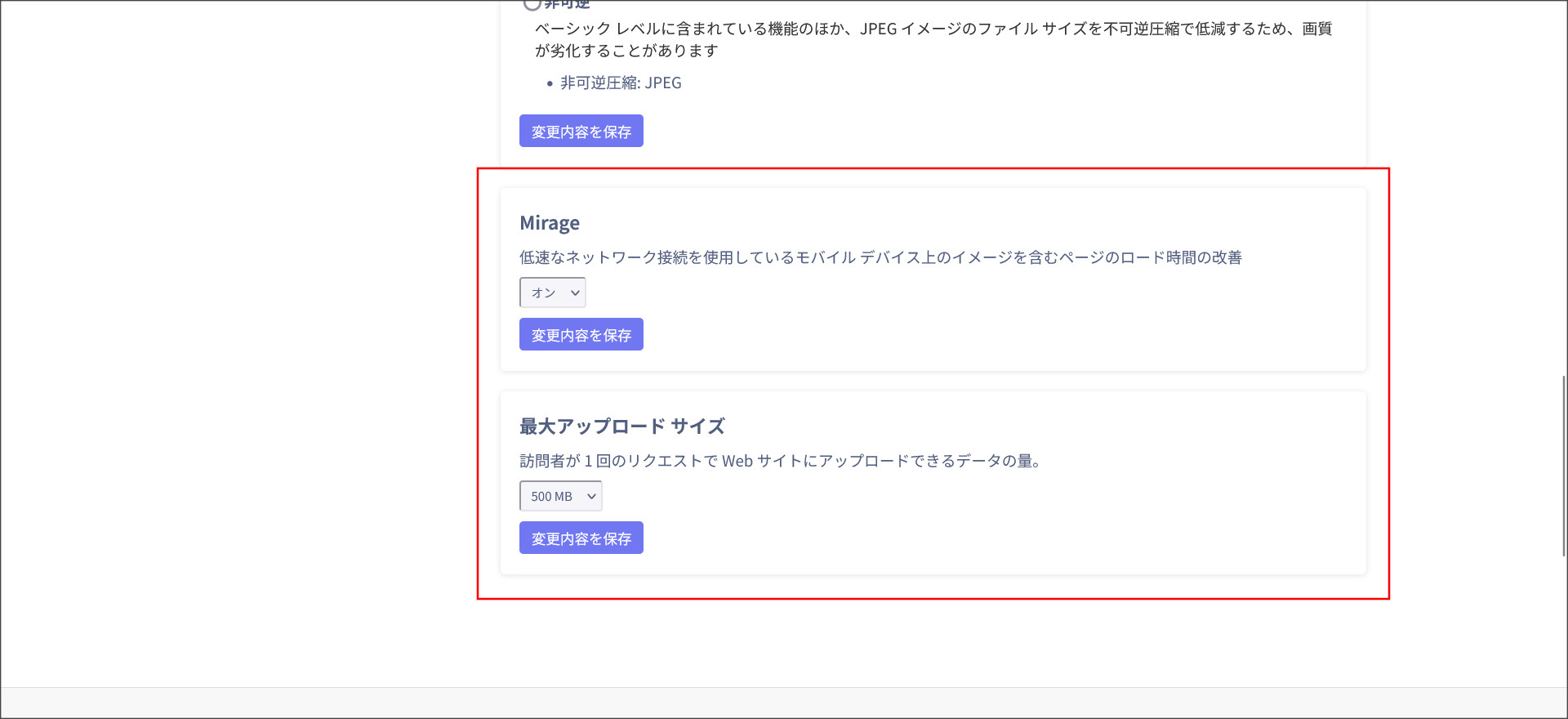
キャッシュ
キャッシュ画面では、「キャッシングレベル」や「ブラウザキャッシュの有効期限」などの設定が可能です。
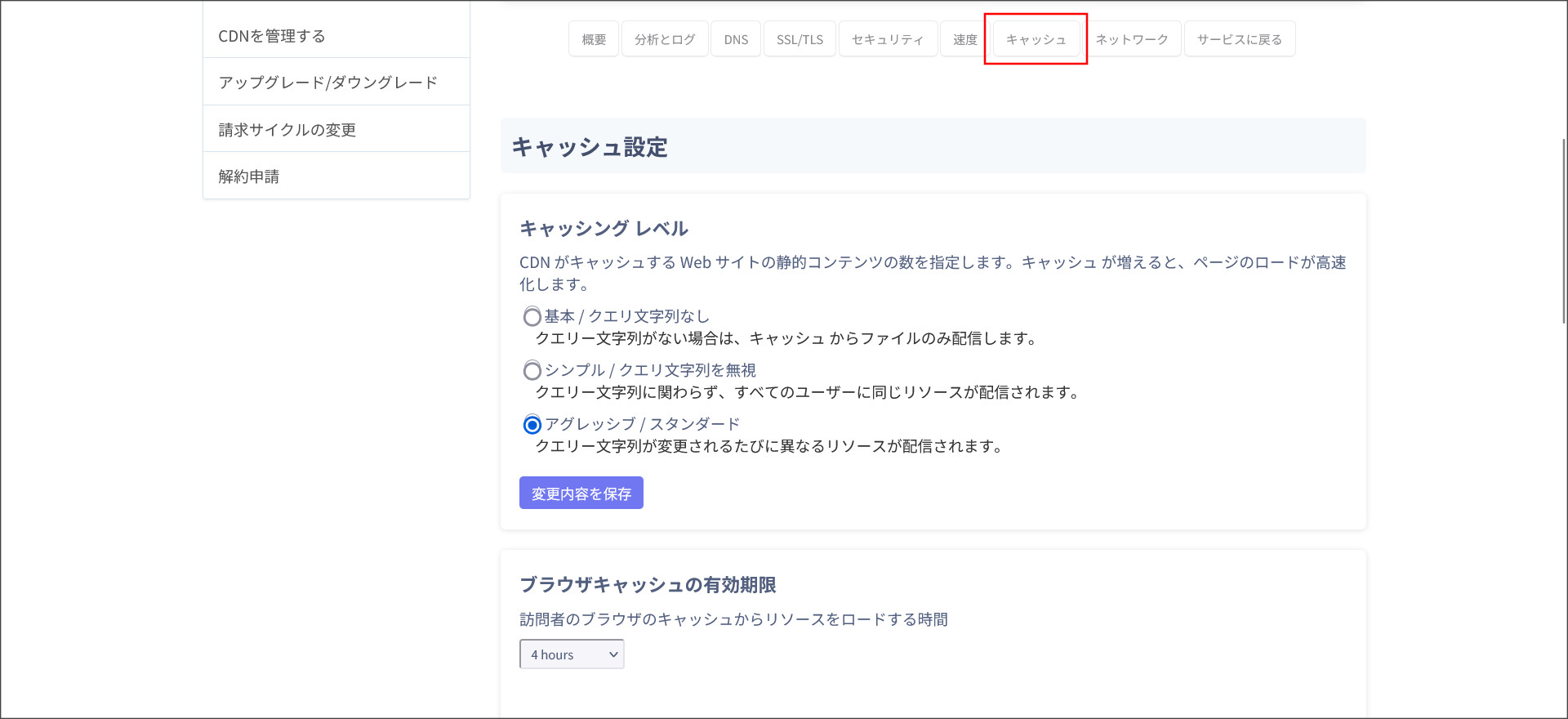
キャッシュの設定は、基本的にはデフォルトのままでOKですが、必要があれば変更を行いましょう。
DNS(他社レンタルサーバーを利用する場合)
DNSの画面では、DNSレコードの設定を行います。
デフォルトでは、このようなDNSレコードが登録されています。
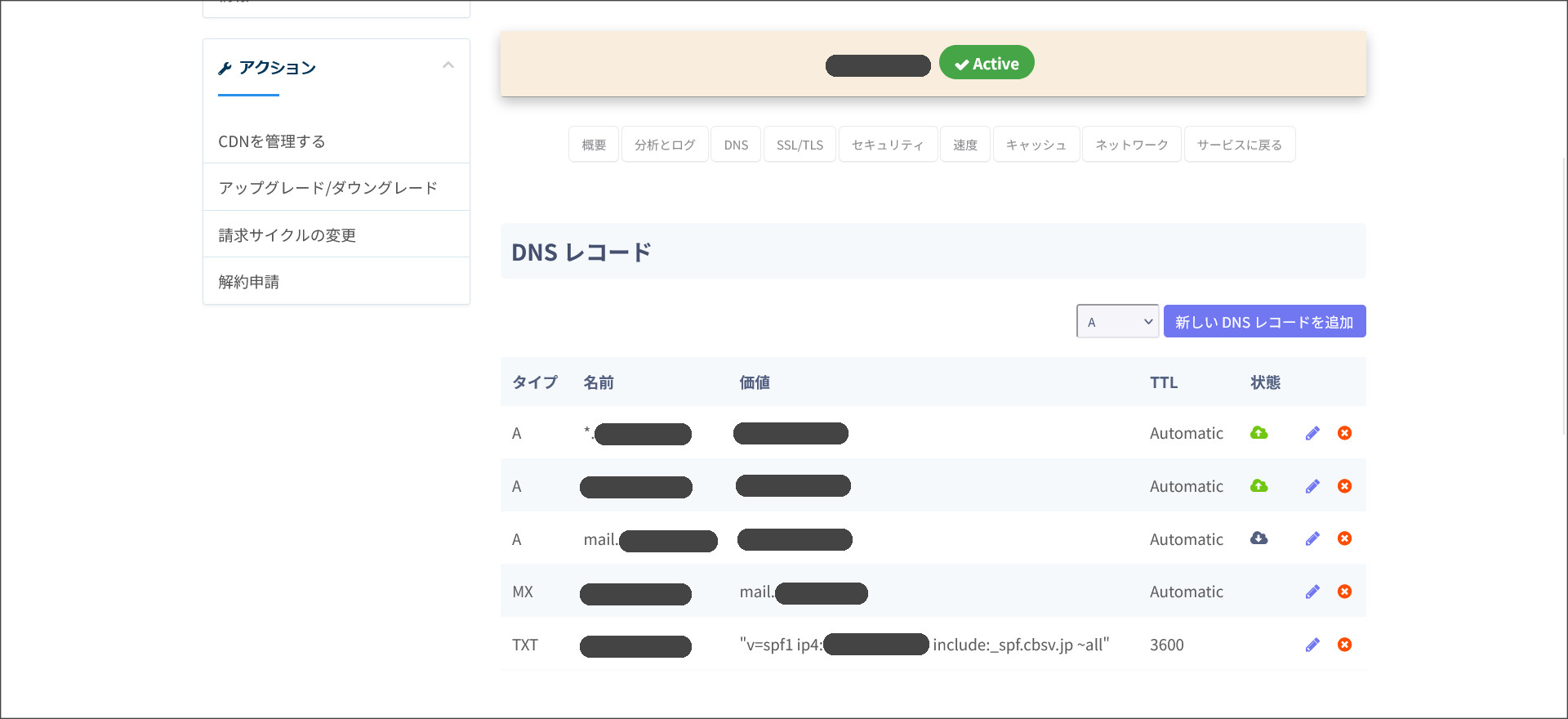
カラフルボックスのレンタルサーバーを利用している場合には、このままでも問題ありません。
もし、他社レンタルサーバーを利用される場合には、ここからAレコードの設定を行えばOKです。
ただし、Aレコードのは上級者向けの設定になるので、もし変更する場合には注意してください。
カラフルボックスのCDNを解約する方法
もし、「ColorfulBox CDN」が不要であれば、残念ながら解約になりますね。
解約も簡単に行えるので、方法だけまとめておきます。
マイページの「CDN」→「購入済みCDN」をクリックしてください。
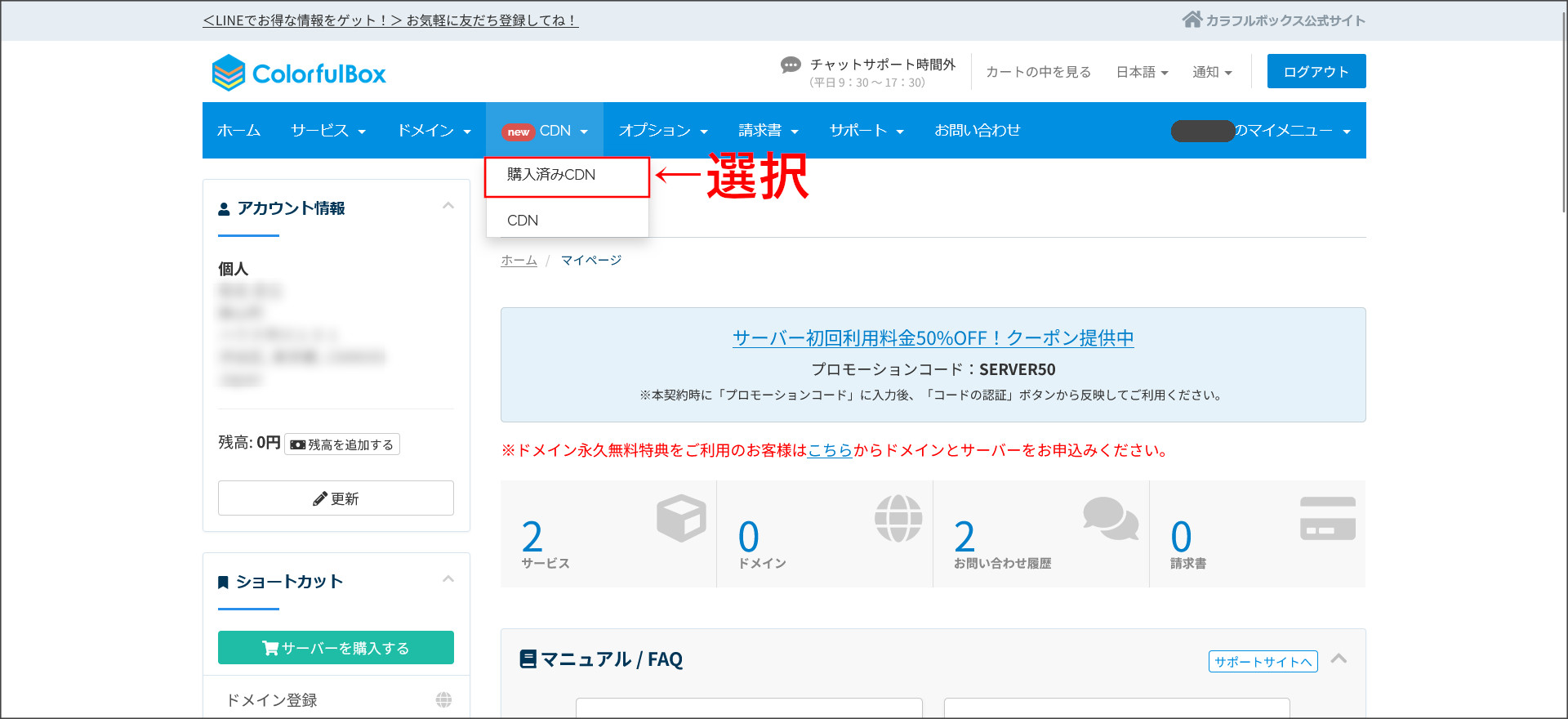
↓
購入済みのCDNが表示されているので、そちらをクリックしてください。
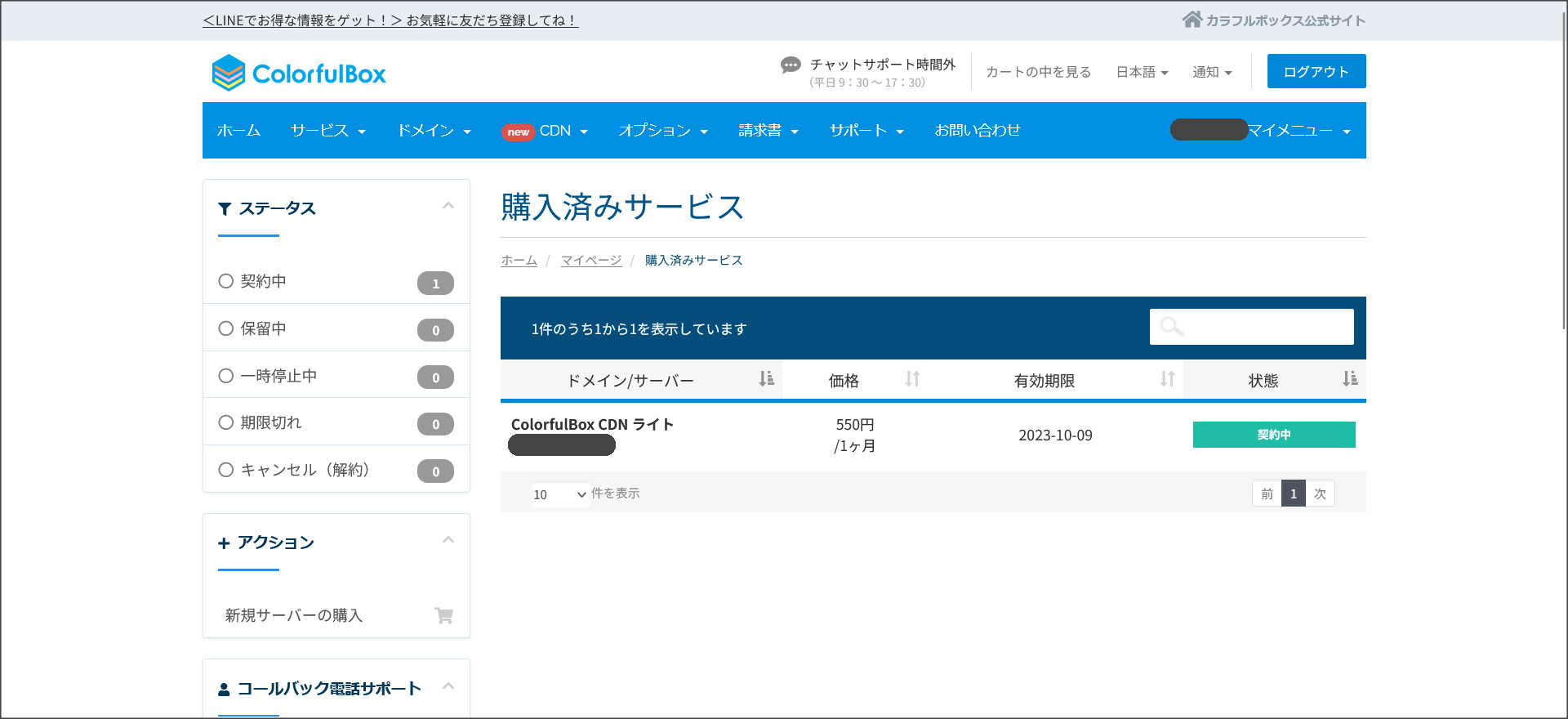
↓
このような画面が開くので、「解約申請」をクリックします。
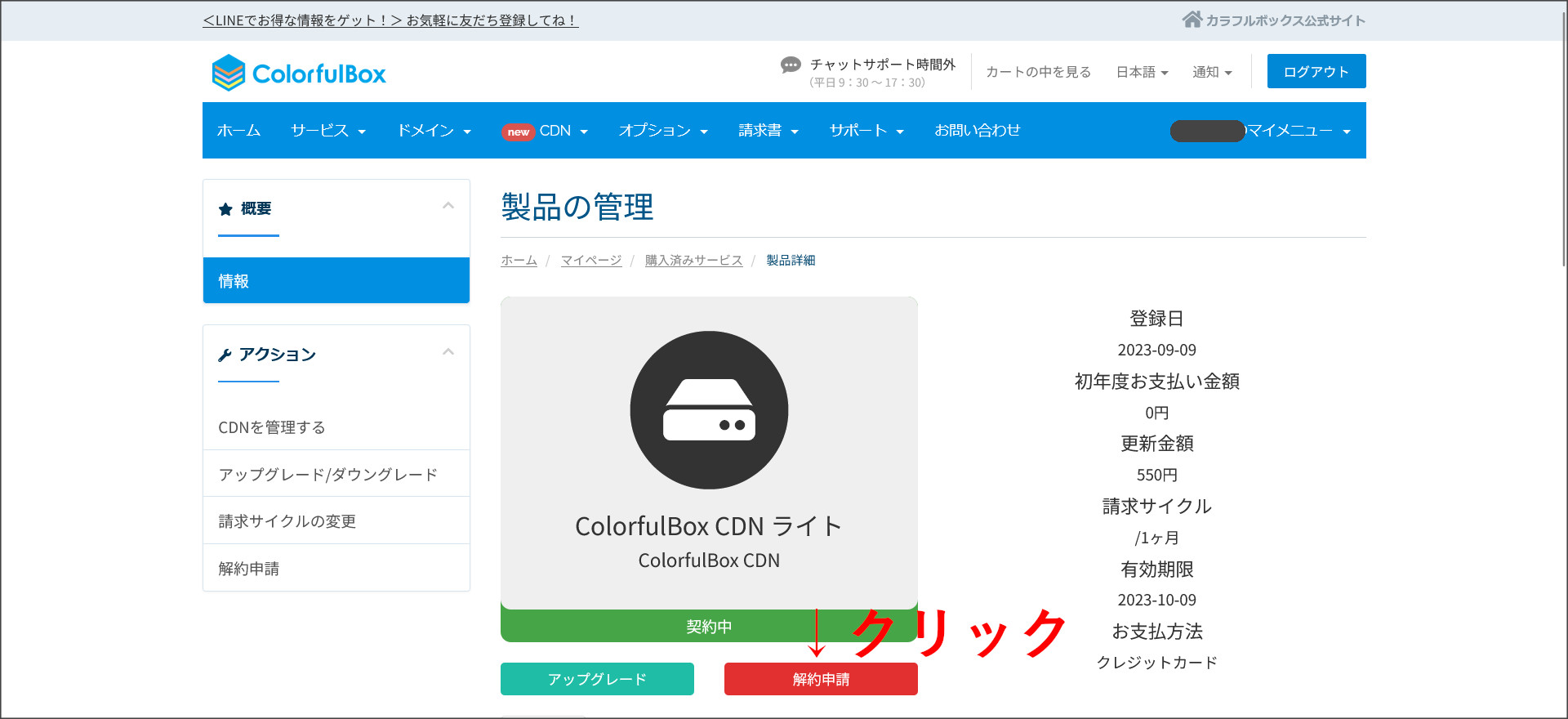
↓
解約申請の画面が開きます。
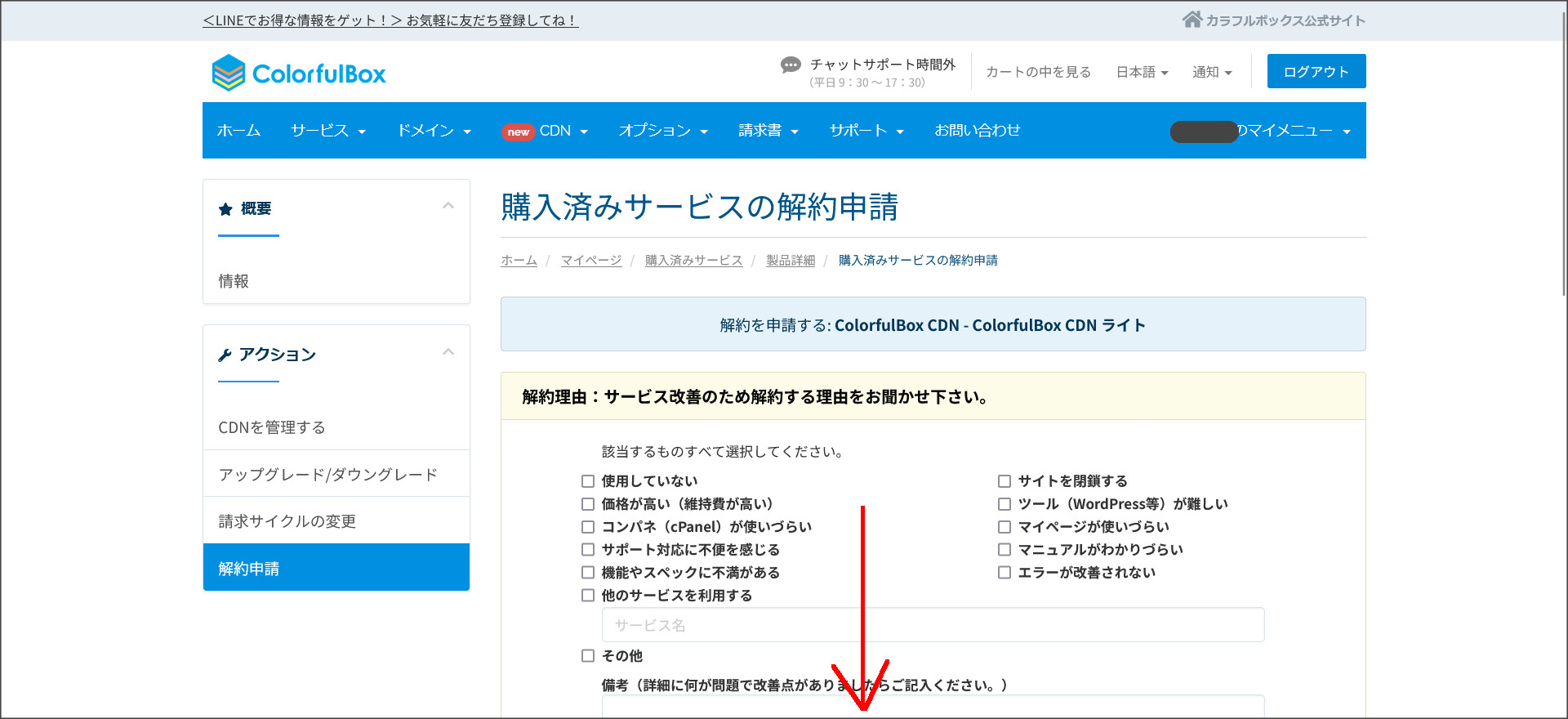
この画面を下へスクロールしてください。
「解約申請」というボタンがあるので、そちらをクリックして解約の申請を行います。
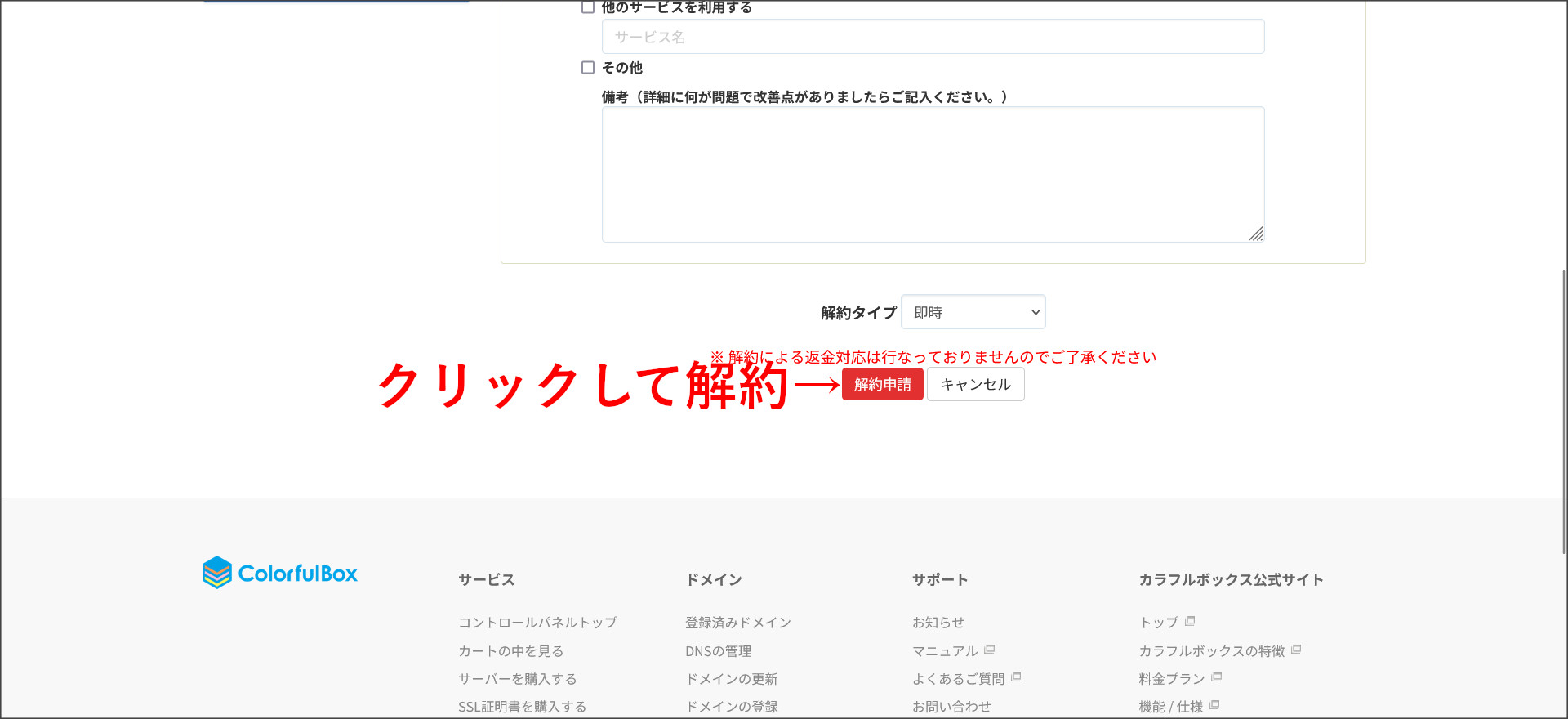
ボタンをクリックする前に、「解約タイプ」だけ選択してください。
デフォルトの「即時」のままだと直ぐに解約になってしまうので、「請求期間の終了」へ変更しておくことをおすすめします。
簡単に解約まで行えますね。
放置しておくと毎月利用料金が発生するので、不要になったサービスは必ず解約するようにしましょう。
最後に
今回は、カラフルボックスでCDNを利用する方法を紹介しました。
CDNを利用することで、WEBサイトのコンテンツを配信するサーバーを分散することができます。
それにより、WEBサイトの高速化や、アクセス集中時の安定化を図ることができます。
また、レンタルサーバーのリソースの削減にもなり、負荷を減らすこともできます。
カラフルボックスでは、月額440円~CDNを利用することができます。
また、他社レンタルサーバーを利用している場合でも、カラフルボックスのCDNは利用が可能となっています。
大規模なWEBサイトやアクセス数の多いWEBサイトでは、特にCDNの効果が大きく表れます。
興味のある方は、一度カラフルボックスのCDNサービスを利用してみましょう。